LCD monitor Felhasználói kézikönyv EW2430V EW2730V
|
|
|
- Krisztina Pataki
- 9 évvel ezelőtt
- Látták:
Átírás
1 LCD monitor Felhasználói kézikönyv EW2430V EW2730V
2 Szerzői jog Copyright 2011 by BenQ Corporation. Minden jog fenntartva. A BenQ Corporation előzetes írásos engedélye nélkül jelen kiadvány egyetlen része sem sokszorosítható, nem adható tovább, nem átírható, nem tartható visszakeresési rendszerben és nem fordíható más nyelvekre semmilyen formában és módon, sem elektronikus, mechanikus, mágneses, optikai, kémiai, kézi úton. Felelősséget kizáró nyilatkozat A kiadványban foglaltakért a BenQ Corporation nem vállal felelősséget vagy garanciát, legyen az kifejezett vagy törvényi garancia és kifejezetten tagad bármely jótállást, kereskedelmi vagy egyéb speciális célnak való megfelelőséget. Továbbá, a BenQ Corporation fenntartja magának a jogot, hogy jelen kiadványt felülvizsgálja és annak tartalmát időnként módosítsa, arra való kötelezettség nélkül, hogy ezen felülvizsgálatokról vagy módosításokról bármely személyt figyelmeztessen. A legjobb teljesítmény elérése és a monitor élettartamának növelése érdekében kérjük tartsa be az alábbi biztonsági előírásokat. Elektromos árammal kapcsolatos biztonsági előírások A váltakozó áramú (AC) dugós csatlakozó elszigeteli a berendezést az AC áramforrástól. A tápkábel az áramra csatlakoztatható berendezések számára árammegszakítóként szolgál. A csatlakozóaljzatot a készülékhez közel kell beszerelni úgy, hogy az könnyen hozzáférhető legyen. Ezt a terméket a jelölt címkén feltüntetett áramtípussal kell működtetni. Ha nem biztos abban, hogy milyen típusú áram áll rendelkezésére kérjen tanácsot a helyi energiaellátást biztosító cégtől vagy képviselettől. Jóváhagyott, legalább a H03VV-F, a H05VV-F, a 2G vagy a 3G szabványnak megfelelő, 0,75 mm 2 -es tápkábelt használjon. Karbantartás és tisztítás Tisztítás. Tisztítás előtt mindig húzza ki a monitort a fali csatlakozóból. Az LCD-t (folyadékkristály-kijelzőt) szöszmentes, puha ruhával tisztítsa, hogy ne okozzon karcolást. Ne használjon folyékony, emulzifikáló vagy üvegtisztító szereket. A borító hátoldalán vagy tetején található nyílások és rések szellőzésre szolgálnak. Ezeket tilos betakarni vagy eldugaszolni. Monitorját soha ne helyezze fűtőtestre vagy más hősugárzóra, illetve beépített berendezésbe is csak akkor, ha megfelelő szellőzést tud biztosítani. Soha helyezzen tárgyakat és ne öntsön folyadékot a készülékbe. Javítás, szervíz Ne próbálja meg önmaga megjavítani a készüléket: a fedőlapok megnyitásával vagy eltávolításával veszélyes elektromos-feszültségnek és egyéb kockázatoknak teheti ki magát. Ha a fent jelzett hibás használat vagy más baleset - például leejtés vagy a monitor rossz kiszolgálása - bekövetkezne, annak kijavítása érdekében vegye fel a kapcsolatot képzett személyzettel.
3 Tartalomjegyzék Szerzői jog... 2 Felelősséget kizáró nyilatkozat... 2 Kezdeti lépések... 4 A monitor megismerése... 6 Elölnézet... 6 Hátulnézet... 6 Csatlakozások... 7 Ismerkedés a távvezérlővel (csak az EW2730V típus esetében)... 8 Elölnézet... 8 Az elem behelyezése... 9 A monitor hardverjének telepítése A monitortalp leszerelése A monitor szerelőkészletének használata Hozza ki a legtöbbet BenQ monitorjából A monitor telepítése új számítógépre A monitor telepítése már használatban levő számítógépre Telepítés Windows 7 operációs rendszerre Telepítés Windows Vista operációs rendszerre Telepítés Windows XP operációs rendszerre Képoptimalizálás A monitor beállítása A kezelőpanel...24 Gyorsgombos mód Főmenü mód Hibaelhárítás Gyakori kérdések További segítségnyújtás... 46
4 1. Kezdeti lépések Kicsomagolásnál ellenőrizze, hogy meg vannak-e az alábbi komponensek. Amennyiben ezek valamelyike hiányzik vagy hibás, azonnal vegye fel a kapcsolatot viszonteladójával, ahonnan az árucikket vásárolta. BenQ LCD Monitor Monitortalp Gyorskezdési útmutató CD-ROM Lemez Távvezérlő (csak az EW2730V típus esetében) Tápkábel (A képen látható termék különbözhet az ön lakóhelyén forgalmazottól) Videokábel: D-sub 4 Kezdeti lépések
5 Hangkábel Hangkábel: RCA (L/R) USB-kábel Videokábel: DVI-D (opcionális tartozék a DVI-bemenettel ellátott típusokhoz, külön vásárolható meg) Videokábel: HDMI (opcionális tartozék a HDMI-bemenettel ellátott típusokhoz, külön vásárolható meg) Videokábel: Komponens (Opcionális tartozék a komponens bemenettel ellátott típusokhoz, külön vásárolható meg) Fontolja meg a doboz és a csomagolás megőrzését; lehetséges, hogy a későbbiek során még szüksége lesz rájuk a monitor szállításához. A formázott habszivacs szállítás közben kiváló védelmet nyújt a monitornak. A terméket és a kiegészítőket mindig gyermekektől elzárva tartsa. Kezdeti lépések 5
6 2. A monitor megismerése Elölnézet 1. USB-port x 4 (az USB-s eszközök felé vezető csatlakozás) 2. Hangszórók 3. Bekapcsoló gomb 4. Távvezérlési érzékelő (csak az EW2730V típus esetében) Hátulnézet Vezérlőgombok 6. Tápbemeneti csatlakozó 7. Fülhallgatóaljzat 8. Audio line-in 9. Audio line-out 10.Hangbemeneti csatlakozók (L/R) 11.HDMI-csatlakozó x 2 12.DVI-D csatlakozó 13.Komponens bemeneti csatlakozók (YPbPr) 14.D-Sub csatlakozó 15.USB-port x 1 (a számítógép felé vezető csatlakozás) 16.Kensington zár nyílása A fenti ábra típustól függően változhat. 6 A monitor megismerése
7 Csatlakozások A következő, csatlakozásokat bemutató ábrák csak illusztrációk. Azok a kábelek, amelyek az Ön termékéhez nem jártak, külön kaphatóak. A csatlakozási módokról részletesebben lásd USB perifériák Fejhallgató Hangszórók Blu-ray lejátszó Játék-konzol PC/Notebook Set-up box, HDTV vevő, videokamera, DVD lejátszó A monitor megismerése 7
8 3. Ismerkedés a távvezérlővel (csak az EW2730V típus esetében) Elölnézet Mute gomb A hang elnémítása. 2. Input source (Bemeneti Váltás a monitorhoz csatlakoztatott különféle videojelek között. forrás) gomb 3. Senseye mód gomb Váltás a különféle Senseye módok között. 4. Volume up (Hangerő A hangerő növelése. növelése) gomb 5. Volume down (Hangerő A hangerő csökkentése. csökkentése) gomb 6. Brightness/Contras gomb A világos és sötét területek közötti egyensúly módosítása. A sötét és a világos területek közötti különbség mértékének módosítása. 7. Enter gomb Belépés az almenükbe és az elemek kiválasztása. 8. Menu gomb Az OSD főmenü megjelenítése vagy visszalépés az előző menübe. 9. Bekapcsoló gomb Elektromos áram be- és kikapcsoló. 10.Intelligens fókusz gomb Az Intelligens fókusz be- vagy kikapcsolását teszi lehetővé. 11.Szuper felbontás gomb A Szuper felbontás be- vagy kikapcsolását teszi lehetővé. 12.Navigációs gombok A beállítások módosítása és váltás a különféle almenük között. 13.Exit gomb Kilépés az OSD menüből. OSD = On Screen Display, képernyőn megjelenő. 8 Ismerkedés a távvezérlővel (csak az EW2730V típus esetében)
9 Az elem behelyezése 1. Fordítsa meg a távvezérlőt. Távolítsa el az elemtartó fedelét az ábrán látható módon Vegye ki az elem szigetelőlapját. 3. Pontosan illessze be a kapott elemet az elemtartóba. Győződjön meg arról, hogy a pozitív (+) oldal néz felfelé. 4. Tegye vissza az elemtartó fedelét. A távvezérlő ezzel készen áll a használatra. Ismerkedés a távvezérlővel (csak az EW2730V típus esetében) 9
10 4. A monitor hardverjének telepítése Ha a számítógép be van kapcsolva, a folytatás előtt most ki kell kapcsolni. Addig ne dugja be a tápkábelt, és ne kapcsolja be a monitort, ameddig nincs erre a leírásban határozott utasítás. 1. Szerelje fel az alaplemezt. Óvatosan dolgozzon, nehogy megsérüljön a monitor. Ha a képernyő felülete egy tárgyhoz például tűzőgéphez vagy egérhez nyomódik, akkor megrepedhet az üveg, illetve megsérülhet az LCD kristály, és ilyen sérülésre nem érvényes a garancia. Vigyázni kell, ne csússzon a monitor az asztalon, mert megkarcolódik vagy megsérül az éle vagy a kezelőelemei. A monitor és a képernyő védelme érdekében a munkához biztosítson elegendő szabad teret az asztalon, és terítsen az asztalra valamilyen puha ruhát, például a monitor csomagolásából a zsákot. Fektesse a képernyővel lefelé egy egyenes, alápárnázott felületre. Meg kell tartani a monitort az asztalon, hogy ne mozogjon, és felfelé le kell húzni róla a monitortalp tartókarját. Igazítsa a talp foglalatát az állvány végére, majd nyomra össze a két alkatrészt. Az ábrán látható módon húzza meg a talpon található szárnyascsavart. 2 1 Óvatosan széthúzva ellenőrizze, hogy tényleg összekapcsolódtak-e. Ha ez megvan, óvatosan emelje meg a monitort, fordítsa meg, és tegye álló helyzetben egy vízszintes, sima felületre. 10 A monitor hardverjének telepítése
11 Úgy kell elhelyezni a monitort és beállítani a dőlésszöget, hogy a legkevesebb legyen a zavaró fényvisszaverődés. -5 O ~ +20 O 2. Csatlakoztassa a videokábelt A D-Sub kábel csatlakoztatása Csatlakoztassa a D-Sub kábelt (a vasmagos szűrő nélküli végét) a monitor videoaljzatához. A kábel másik végét (a vasmagos szűrővel ellátottat) csatlakoztassa a számítógép videoaljzatához. Húzza meg a szárnyas csavarokat, ezzel megakadályozhatja, hogy használat közben véletlenül kicsússzanak a csatlakozók a helyükről. A DVI-D kábel csatlakoztatása Csatlakoztassa a DVI-D kábelt (a vasmagos szűrő nélküli végét) a monitor videoaljzatához. A kábel másik végét (a vasmagos szűrővel ellátottat) csatlakoztassa a számítógép videoaljzatához. Húzza meg a szárnyas csavarokat, ezzel megakadályozhatja, hogy használat közben véletlenül kicsússzanak a csatlakozók a helyükről. A HDMI-kábel csatlakoztatása Csatlakoztassa a HDMI-kábelt a monitor két HDMI portjának valamelyikébe. A HDMI-kábel másik végét csatlakoztassa a digitális jelet adó készülékhez. A komponens kábel csatlakoztatása Csatlakoztassa a komponens kábel dugóit a monitor komponens videobemeneteibe. A dugók zöld, kék és vörös színűek. A csatlakoztatáskor ügyeljen arra, hogy dugók és az aljzatok színe egyezzen. Csatlakoztassa a kábel másik végét a videoforrás komponens portjaihoz. A monitor hardverjének telepítése 11
12 A csomagban található videokábel és a jobb oldali ábrán látható aljzatok kialakítása a készülék típusától függően változhat. Ha egynél több videojel-átviteli mód áll rendelkezésére, akkor a csatlakozásnál figyelembe veheti az egyes videokábelek által eredményezett képminőséget. - Legjobb minõség: HDMI / DVI-D - Jobb minõség: D-Sub - Jó minõség: komponens 3. Csatlakoztassa a hangkábelt. A hangjelek bevitele Csatlakoztassa a mellékelt hangkábelt a monitor hátoldalán található aljzatba (Line In) és a számítógép hangkimeneti csatlakozójához. Ha a videó forrása komponens, akkor csatlakoztassa a kimeneti eszköz megfelelő audiokimenetét a monitoron lévő AUDIO bemeneti csatlakozókhoz (L/R) az RCA (L/R) audiokábel segítségével. A hangátvitelre használt dugók színe fehér és vörös. A csatlakoztatáskor ügyeljen arra, hogy a hangdugók és az aljzatok színe egyezzen. Csatlakoztassa a hangkábel másik végét a forráseszköz hangportjaihoz. Az egyes videoforrásokhoz rendelkezésre álló audio bemenetekhez lásd "Videoforrások és az elérhető audio bemenetek" a 37. oldalon. A hangjelek kivitele A monitorról történő hangkivitel az alábbi módokon lehetséges: A monitor bal oldalán található aljzatba fejhallgató csatlakoztatható. Lásd a jobb oldali ábrát. Ha külső hangszórókat szeretne használni, akkor egy másik hangkábellel (ezt általában mellékelik a hangszórókhoz) csatlakoztassa a monitor vonali kimenetét a hangszórók vonali bemenetéhez. 12 A monitor hardverjének telepítése
13 Szükség esetén a monitor beépített hangszórói is használhatók a hangok megszólaltatására. A monitor a következő sorrend szerint használja a hangkimeneti eszközöket: fejhallgatóaljzat, Line Out (vonali kiement) aljzat, beépített hangszórók. A monitor megkeresi az elérhető aljzatokat, és az audio jeleket ebben a sorrendben küldi ki, ha az audiokábelek megfelelően vannak csatlakoztatva. Fejhallgatót csak a fejhallgató jack bemenetéhez szabad csatlakoztatni. Ha más jack bemenethez csatlakoztatja, az károsíthatja a fejhallgatót. Ha jobban szereti külső hangszórókra vagy más hangrendszerekre küldeni az audiojeleket, használja a monitor audio line-out kimenetét. 4. USB-eszközök csatlakoztatása I. Csatlakoztassa az USB-kábelt a számítógéphez és a monitorhoz (utóbbin a hátoldalon található, a számítógép felé vezető csatlakozást használja). A számítógép felé vezető USB-csatlakozáson történik az adatok továbbítása a számítógép és a monitorhoz csatlakoztatott USB-s eszköz között. I PDIF-OUT TV OUT SDIF-OUT II. Csatlakoztassa az USB-s eszközöket a monitor egyéb USB-portjaihoz. Az USB-s eszközök csatlakoztatására szolgáló portok végzik az adatok továbbítását a különféle eszközök és a számítógép csatlakoztatására szolgáló port között. Lásd a jobb oldali ábrát. II 5. Csatlakoztassa a monitorhoz a tápkábelt. A tápkábel másik végét dugja a monitor hátulján lévő foglalatba. A tápkábel másik végét egyelőre még ne dugja be a konnektorba. 6. Csatlakoztassa a tápkábelt az elektromos hálózatba. Dugja a tápkábel másik végét egy működő konnektorba. A képen látható termék különbözhet az ön lakóhelyén forgalmazottól. A monitor hardverjének telepítése 13
14 A bekapcsoló gombbal kapcsolja be a monitort. Kapcsolja be a számítógépet is, és a "Hozza ki a legtöbbet BenQ monitorjából" a 17. oldalon utasításait követve telepítse a monitorhoz a szoftvert. A készülék élettartamának meghosszabbítása érdekében javasoljuk a számítógép energiagazdálkodási funkcióinak használatát. 14 A monitor hardverjének telepítése
15 A monitortalp leszerelése 1. Készítse elő a monitort és a környezetét. Először kapcsolja ki a monitort és az áramot, azután húzza ki a tápkábelt. Kapcsolja ki a monitort, majd húzza ki a videojelkábelt. A monitor és a képernyő védelme érdekében a munkához biztosítson elegendő szabad teret az asztalon, és terítsen az asztalra valamilyen puha ruhát, például a monitor csomagolásából a zsákot, majd fektesse a képernyővel lefelé az egyenes, alápárnázott felületre. 2. Oldja ki a monitor talpán található szárnyascsavart, majd az ábrán látható módon vegye le a talpat A monitor hardverjének telepítése 15
16 A monitor szerelőkészletének használata Az LCD monitor hátoldala a VESA szabványnak megfelelő, 100 mm-es kiosztású rögzítőfelülettel rendelkezik, amely lehetővé teszi a monitor fali tartókarra szerelését. Kérjük olvassa el figyelmesen a biztonsági előírásokat a monitor szerelőkészletének telepítése előtt! Biztonsági előírások: Sima felületű falra telepítse a monitort és a felszerelő készletet. Győződjön meg róla, hogy a fal anyaga elég stabil ahhoz, hogy megtartsa a monitor súlyát. Kapcsolja ki a monitort és az áramellátást, mielőtt lehúzná a kábeleket az LCD monitorról. 1. Távolítsa el a monitor talpát. Képernyővel lefelé fektesse a monitort valamilyen puha és tiszta felületre. 2. Távolítsa el a monitor tartókarját. Az ábrán látható módon a monitor-állvány felső részén lévő csuklópánt sapkát kissé nyomja be a monitor felé. A sapka ekkor kiold. Csillag csavarhúzó segítségével oldja ki a monitor tartókarját a monitorhoz rögzítő csavarokat. Lehetőleg mágneses csavarhúzót használjon, így elkerülheti a csavarok elveszítését. Ez után húzza le a tartókart a monitorról. Ha a későbbiek során a monitort a talpára állítva is használni szeretné még, akkor tegye valamilyen biztos helyre a tartókart, a talpat és a csavarokat. 3. A fali tartókar kézikönyvében található útmutatást követve fejezze be a szerelést. 16 A monitor hardverjének telepítése
17 5. Hozza ki a legtöbbet BenQ monitorjából Ahhoz, hogy a legtöbbet hozhassa ki az új BenQ színes LCD síkképernyős monitorból, telepítenie kell a BenQ LCD monitor illesztőszoftverét. Ez a BenQ LCD monitor CD-ROM lemezén található. A BenQ LCD monitor telepítési körülményei meghatározzák, hogy milyen folyamatot kell követni a BenQ LCD monitor illesztőszoftverének sikeres telepítéséhez. Ezek a körülmények a használt Microsoft Windows verziótól függnek, valamint attól, hogy a monitort és a szoftvert új számítógépre telepíti-e (monitorillesztő-szoftver hiányában), vagy ha egy létező telepítést frissít (amely már rendelkezik monitorillesztő-szoftverrel) új monitorral. Azonban mindkét esetben, a számítógép újbóli bekapcsolásakor (miután a monitort csatlakoztatta a számítógéphez) a Windows automatikusan felismeri az új (vagy különböző) hardvert, és elindítja a Új hardver keresése varázslõ varázslót. Kövesse a varázsló utasításait mindaddig, amíg az a monitor típusának kiválasztását nem kéri. Ezen a ponton kattintson a Saját lemez gombra, helyezze be a BenQ LCD monitor CD-ROM lemezét, és válassza ki a monitor típusát. További információ az automatikus (új) és a frissítési (meglévő) telepítésről: "A monitor telepítése új számítógépre" a 18. oldalon. "A monitor telepítése már használatban levő számítógépre" a 19. oldalon. Ha a Windows rendszerbe történő bejelentkezéshez felhasználói név és jelszó szükséges, akkor a monitor illesztőszoftverének telepítéséhez adminisztrátorként (Administrator) vagy az adminisztrátor csoport (Administrator Group) tagjaként kell bejelentkeznie. Továbbá, ha a számítógép biztonsági hozzáférési követelményekkel rendelkező hálózathoz csatlakozik, a hálózati irányelvek megakadályozhatják a szoftver telepítését a számítógépre. A megvásárolt modell nevének ellenõrzéséhez tekintse meg a monitor hátulsó részén lévõ adattáblát. Hozza ki a legtöbbet BenQ monitorjából 17
18 A monitor telepítése új számítógépre Az utasítások segítséget nyújtanak a BenQ LCD monitor illesztőszoftverének kiválasztásával és telepítésével kapcsolatban olyan új gép esetén, amelyre még soha nem volt monitorillesztő telepítve. Az utasítások csak olyan számítógép esetén érvényesek, amelyet még soha nem használtak, és amely esetén a BenQ LCD monitor az első csatlakoztatni kívánt monitor. Ha a BenQ LCD monitort egy olyan számítógéphez kívánja csatlakoztatni, amelyhez korábban már volt csatlakoztatva monitor (telepített monitorillesztő-szoftverrel együtt), akkor ne kövesse ezeket az utasításokat. Ehelyett kövesse a monitor frissítésével kapcsolatos utasításokat. 1. Kövesse az utasításokat itt: "A monitor hardverjének telepítése" a 10. oldalon. Amint a Windows elindul, automatikusan megtalálja az új monitort és elindul a Új hardver keresése varázslõ. Kövesse az utasításokat, amíg meg nem jelenik az Hardvereszköz-illesztõk telepítése felirat. 2. Helyezze a BenQ LCD monitor CD-ROM lemezét a számítógép CD-meghajtójába. 3. Válassza a Keressen a hardver számára megfelelõ illesztõprogramot lehetőséget, majd kattintson a Következõ gombra. 4. Jelölje be a CD-ROM meghajtók lehetőséget (törölje az összes többit), majd kattintson a Következõ gombra. 5. Ellenőrizze, hogy a varázsló helyes nevet választott-e ki a monitorhoz, majd kattintson a Következõ gombra. 6. Kattintson a Befejezés gombra. 7. Indítsa újra a számítógépet. 18 Hozza ki a legtöbbet BenQ monitorjából
19 A monitor telepítése már használatban levő számítógépre Az utasítás részletezi a már meglévő monitor szoftverillesztőjének frissítését Microsoft Windows számítógépen. A tesztek alapján jelenleg a Windows XP, a Windows Vista és a Windows 7 operációs rendszerrel kompatibilis. Nem kizárt, hogy a BenQ LCD monitor illesztője tökéletesen működik egyéb Windows rendszereken is, de a megírás időpontjában a BenQ vállalat nem tesztelte a meghajtót egyéb Windows verziókon. A monitorillesztő telepítése a BenQ LCD monitor CD-ROM illesztőjén található adott típushoz tartozó információs fájl (.inf) segítségével történik, és a Windows feltelepíti e megfelelő fájlokat a CD-lemezről. Mindehhez csak a megfelelő kiválasztásokat kell elvégeznie. A Windows Upgrade Device Driver Wizard (Eszköz-illesztőprogram frissítő Varázsló) lehetőséggel rendelkezik a feladatok automatizálásához és a fájlkiválasztás és a telepítési folyamat elősegítéséhez. Lásd: "Telepítés Windows 7 operációs rendszerre" a 20. oldalon. "Telepítés Windows Vista operációs rendszerre" a 21. oldalon. "Telepítés Windows XP operációs rendszerre" a 22. oldalon. Hozza ki a legtöbbet BenQ monitorjából 19
20 Telepítés Windows 7 operációs rendszerre 1. Nyissa meg a Megjelenítés tulajdonságai menüt. Kattintson a Start gombra, majd a Vezérlõpult, a Hardver és hang és az Eszközök és nyomtatók elemre, végül kattintson az egér jobb gombjával a monitor nevére a menüben. Alternatív lehetőségként kattintson az egér jobb gombjával az asztalra, kattintson a Testreszabás, a Képernyõ, az Eszközök és nyomtatók elemre, majd kattintson az egér jobb gombjával a monitor nevére a menüben. 2. A menüben válassza a Tulajdonságok elemet. 3. Kattintson a Hardver fülre. 4. Kattintson az Általános PnP monitor elemre, majd a Tulajdonságok gombra. 5. Kattintson a Illesztprogram fülre, majd az Illesztprogram frissítése gombra. 6. Helyezze be a BenQ LCD monitor CD-ROM-lemezét a számítógép CD-meghajtójába. 7. Az Illesztprogram frissítése ablakban válassza a Illesztprogramok keresése a számítógépen lehetséget. 8. Kattintson a Tallózás gombra, és nyissa meg a következő könyvtárat: d:\benq_lcd\driver\ (ahol a d: a CD-ROM-meghajtó meghajtóbetűjele). A CD-meghajtó betűjele eltérhet a fenti példában bemutatott betűtől, a rendszertől függően lehet D: vagy E: vagy F: stb. 9. Az illesztőprogramok listájáról válassza ki a monitornak megfelelő mappa nevet, majd kattintson a Következõ gombra. A művelettel átmásolja és telepíti a monitor illesztőprogramjának fájljait a számítógépre. 10. Kattintson a Bezárás gombra. Lehetséges, hogy az illesztőprogram frissítése után újra kell indítani a számítógépet. 20 Hozza ki a legtöbbet BenQ monitorjából
21 Telepítés Windows Vista operációs rendszerre 1. Indítsa el a Képernybeállítások segédprogramot. Kattintson az egér jobb gombjával az asztalra, majd válassza az elugró menü Testreszabás parancsát. A Megjelenés és hangok testreszabása ablakban válassza a Képernybeállítások elemet. Megjelenik a Képernybeállítások ablak. 2. Kattintson az Speciális beállítások gombra. Megjelenik a Általános PnP monitor tulajdonságai ablak. 3. Kattintson a Monitor fülre, majd a Tulajdonságok gombra. 4. A megjelen Felhasználói fiók ablakban kattintson a Folytatás elemre. 5. Kattintson a Illesztprogram fülre, majd az Illesztprogram frissítése gombra. 6. Helyezze be a BenQ LCD monitor CD-ROM-lemezét a számítógép CD-meghajtójába. 7. Az Illesztprogram frissítése ablakban válassza a Illesztprogramok keresése a számítógépen lehetséget. 8. Kattintson a Tallózás gombra, és nyissa meg a következő könyvtárat: d:\benq_lcd\driver\ (ahol a d: a CD-ROM-meghajtó meghajtóbetűjele). A CD-meghajtó betűjele eltérhet a fenti példában bemutatott betűtől, a rendszertől függően lehet D: vagy E: vagy F: stb. 9. Az illesztőprogramok listájáról válassza ki a monitornak megfelelő mappa nevet, majd kattintson a Következõ gombra. A művelettel átmásolja és telepíti a monitor illesztőprogramjának fájljait a számítógépre. 10. Kattintson a Bezárás gombra. Lehetséges, hogy az illesztőprogram frissítése után újra kell indítani a számítógépet. Hozza ki a legtöbbet BenQ monitorjából 21
22 Telepítés Windows XP operációs rendszerre 1. Nyissa meg a Megjelenítés tulajdonságai menüt. A Megjelenítés tulajdonságai menüt a legkönnyebben a Windows asztalról érheti el. Kattintson a jobb egérgombbal, és válassza a Tulajdonságok lehetőséget a felbukkanó menüben. Alternatívaként a Windows Megjelenítés tulajdonságai lehetőséghez vezető Windows menü a Vezérlõpult helyen található. Windows XP esetén a Vezérlőpult közvetlenül a Start menü elemei között található. A megjelenített menüopciók a rendszer esetén kiválasztott megjelenítési módtól függnek. A Hagyományos nézet alatt kattintson a Start, Vezérlõpult és Képernyõ lehetőségre. A Kategória szerinti nézetben kattintson a Start, Vezérlõpult, Megjelenítés és témák, Képernyõfelbontás módosítása lehetőségre. Megjelenik a Megjelenítés tulajdonságai ablak. 2. Kattintson a Beállítások fülre és az Speciális gombra. Megjelenik az Speciális képernyõ tulajdonságok ablak. 3. Kattintson a Monitor fülre és válassza a Plug and Play képernyõ a listából. Ha a listában csak egy monitor áll rendelkezésre, a rendszer azt automatikusan kijelöli. 4. Kattintson a Tulajdonságok gombra. Megjelenik a Képernyõ tulajdonságai ablak. Ha a illesztő a BenQ gyártótól származik, és a típus megegyezik az új monitor típusával, akkor a rendszeren már telepítve lettek a megfelelő illesztők, és a folyamatot nem kell tovább folytatni. Zárja be az összes tulajdonság ablakot. Viszont ha a nem a BenQ a feltüntetett gyártó, vagy ha a rendszer nem mutatja a helyes típust, a következő utasításokat kell követnie. 5. Kattintson a Illesztõprogram fülre és az Illesztõprogram frissítése gombra. Megjelenik a Eszköz-illesztõprogram frissítõ Varázsló. Folytassa a varázsló utasításait és vegye figyelembe az alábbi lépéseket: 6. Helyezze a BenQ LCD monitor CD-ROM lemezét a monitorhoz csatlakoztatott számítógép CD-meghajtójába. 7. Jelölje be az Telepítsen listából vagy adott helyrõl (haladóknak) lehetőséget, majd kattintson a Tovább gombra. 8. Jelölje be a A legjobb illesztõprogram keresése ezekrõl a helyekrõl, és jelölje be a Cserélhetõ adathordozó keresése lehetőségre, majd kattintson a Tovább gombra. Várjon, amíg a varázsló megkeresi a illesztőket, majd a 6. lépésben behelyezett BenQ LCD monitor CD-lemezét. Befejezéskor a rendszer megtalálja és kiválasztja a CD-lemezen található. 9. Az illesztőprogramok listájáról válassza ki a monitornak megfelelő nevet, majd kattintson a Következõ gombra. Ezzel a rendszer átmásolja és telepíti a megfelelő monitorillesztő-fájlokat a számítógépre. 10. Kattintson a Befejezés gombra. Ez bezárja a varázslót és visszatér a Képernyõ tulajdonságai ablakhoz. 11. Kattintson a következőkre: Bezárás, OK és OK. Ez bezárja a Képernyõ tulajdonságai ablakot. Lehetséges, hogy az illesztőprogram frissítése után újra kell indítani a számítógépet. 22 Hozza ki a legtöbbet BenQ monitorjából
23 6. Képoptimalizálás Analóg (D-Sub) bemenet használatakor az optimális képmegjelenítés elérésének legkönnyebb módja az AUTO key funkció használata. A képernyő beállításainak automatikus optimalizálásához nyomja meg az AUTO gombot. Ha digitális (DVI vagy a HDMI) kábellel digitális videokimenethez csatlakoztatja a monitort, akkor az AUTO gomb és az Auto. módosítás funkció letilt, ugyanis a monitor ilyenkor automatikusan a lehető legjobb képet jeleníti meg. Az AUTO key funkció használatakor ügyeljen arra, hogy a csatlakoztatott számítógép grafikus kártyája a monitor natív felbontására legyen állítva. Ha kívánja, a képernyő geometriai beállításait a geometriai menüpontok segítségével kézzel is megadhatja. Ebben az eljárásban a BenQ képernyőtesztelési segédprogrammal segít a képernyő színeinek, szürkeségi skálájának és gradient értékeinek beállításában. 1. Futtassa a CD-ROM lemezről az auto.exe tesztprogramot. Bármilyen más képet is használhat, mint például az operációs rendszer asztalát. Ennek ellenére ajánljuk, hogy az auto.exe programot használja. Az auto.exe futtatása után egy tesztkép jelenik meg. 2. Nyomja meg a monitor AUTO gombját. 3. Nyomja meg az MENU billentyűt a monitor képernyőn megjelenő beállítómenü (OSD) elindításához. 4. A vagy a gombbal válassza ki a MEGJEL pontot, majd az ENTER gombbal lépjen be a menübe. 5. Ha vízszintes zavaró hatást észlel (függönyhatás jellegű csillogás vagy függőleges vonalak), nyomja meg a vagy az gombot a Pontfrekv. kiválasztása végett, majd nyomja meg az ENTER gombot. Ezután nyomja meg a vagy gombot a monitor beállításához mindaddig, amíg a zaj el nem tűnik. 6. Ha függőleges zavaró hatást észlel, nyomja meg a vagy az gombot a Fázis kiválasztása végett, majd nyomja meg az ENTER gombot. Ezután nyomja meg a gombot a monitor beállításához mindaddig, amíg a zaj el nem tűnik. vagy Képoptimalizálás 23
24 7. A monitor beállítása A kezelõpanel AUTO: A függőleges helyzet, fázis, vízszintes helyzet illetve pixel-óra automatikus beállítása. 2. MENU gomb: Az OSD főmenü megjelenítése, visszalépés az előző menübe és kilépés az OSD menüből. 3. /Egyéni kulcs 1: Léptetés felfelé/beállítási érték növelése. Alapértelmezés szerint a gomb egyben a hangerõ gyorsgombja is. Az alapértelmezett beállítások módosítására vonatkozó további információkhoz lásd: "Egyéni kulcs 1" a 41. oldalon. 4. /Egyéni kulcs 2: Léptetés lefelé/beállítási érték csökkentése. Alapértelmezés szerint a gomb egyben a Kijelzõ mód gyorsgombja is. Az alapértelmezett beállítások módosítására vonatkozó további információkhoz lásd: "Egyéni kulcs 2" a 42. oldalon. 5. ENTER gomb: Belépés az almenükbe és az elemek kiválasztása. A gomb egyben a bemenet gyorsgombja is. 6. Power: Elektromos áram be- és kikapcsoló. 6 OSD = On Screen Display, képernyőn megjelenő. A gyorsgombok beosztással ellátott skálát jelenítenek meg, amelynek alapján elvégezhető az adott beállítás értékének megadása. A gyorsgombok csak akkor használhatók, ha az OSD menü nincs megnyitva. A gyorsgombokhoz tartozó jelzések néhány másodperc után eltűnnek, ha egyik gombot sem nyomja meg. Lásd: "Gyorsgombos mód" a 25. oldalon. 24 A monitor beállítása
25 Gyorsgombos mód A monitor gombjai gyorsgombokként viselkedve a menü megjelenítése nélkül is lehetővé teszik bizonyos funkciók elérését. Egyéni kulcs 1 Nyomja meg a(z) billentyűt, így megjelenik a billentyűvel hozzáférhető funkció. A és a gombbal módosíthatja az értéket, ha szükséges. Az alapértelmezett beállítások módosítására vonatkozó további információkhoz lásd: "Egyéni kulcs 1" a 41. oldalon. Alapértelmezés szerint a gomb egyben a hangerő gyorsgombja is. A gombbal jelenítse meg a Hangerõjelzõt. A gomb ismételt lenyomásával növelheti, a gombbal pedig csökkentheti a hangerőt. Egyéni kulcs 2 Nyomja meg a(z) billentyűt, így megjelenik a billentyűvel hozzáférhető funkció. A és a gombbal módosíthatja az értéket, ha szükséges. Az alapértelmezett beállítások módosítására vonatkozó további információkhoz lásd: "Egyéni kulcs 2" a 42. oldalon. Alapértelmezés szerint a gomb egyben a Kijelzõ mód gyorsgombja is. A gombot folyamatosan nyomva Teljes, Képarány és 1:1 mód között válthat. A beállítás azonnal hatályba lép. Lásd még: "Kijelző mód" a 34. oldalon. A monitor beállítása 25
26 Bemenet gyorsgomb A monitorhoz csatlakoztatott különféle számítógépes videojelforrások között az ENTER gombbal válthat. A beállítás azonnal hatályba lép. Lásd még: "Bemenet" a 40. oldalon. 26 A monitor beállítása
27 Főmenü mód Az OSD (képernyőn megjelenő) menü segítségével a monitor összes beállítását meg tudja változtatni. Az elérhető menü opciók a bemeneti forrásoktól, funkcióktól és beállításoktól függően változnak. A nem elérhető beállítások szürkén jelennek meg a menüben. A MENU gombot megnyomva az alábbi OSD főmenüt jelenítheti meg fő OSD menü áll rendelkezésére: 1. MEGJEL. DISPLAY Auto Adjustment H. Position V. Position Pixel Clock Phase MODE: Standard 2. KÉP 3. KÉP SPECIÁLIS 4. Hang 5. PIP/PBP 6. RENDSZER Move ENTER Select MENU Exit A (fel) vagy a (le) gombbal jelölje ki a kívánt menüelemet, majd a menüelem beállításainak eléréséhez nyomja meg az ENTER gombot. Lehetséges, hogy az Ön lakhelyén kapható termékek OSD menüje eltérő nyelveket támogat, a részleteket lásd: "Nyelv" a 40. oldalon, az OSD Settings (OSD beállításai) szakaszban. Az egyes menükről a következő oldalakon talál további információkat: "MEGJEL. menü" a 28. oldalon "KÉP menü" a 30. oldalon "KÉP SPECIÁLIS menü" a 33. oldalon "HANG menü" a 36. oldalon "PIP/PBP menü" a 38. oldalon "RENDSZER menü" a 40. oldalon A monitor beállítása 27
28 MEGJEL. menü Az elérhető menü opciók a bemeneti forrásoktól, funkcióktól és beállításoktól függően változnak. A nem elérhető beállítások szürkén jelennek meg a menüben. 1. A MENU gombbal jelenítse meg a főmenüt. DISPLAY Auto Adjustment H. Position V. Position Pixel Clock Phase MODE: Standard 2. A vagy a gombbal válassza ki a MEGJEL. elemet, majd az ENTER gombbal lépjen be a menübe. 3. A vagy a gombbal léptesse a kijelölést a kívánt menüelemre, majd az ENTER gombbal válassza ki az elemet. 4. A vagy a gombbal végezze el a szükséges módosítást vagy kiválasztást. Move ENTER Select MENU Exit 5. Az előző menübe a MENU gombbal léphet vissza. Elem Funkció Működés Tartomány Auto. Beállítás A képernyő beállításainak automatikus optimalizálása és módosítása. Az AUTO gombot gyorsgombként használhatja ennek a funkciónak az elérésére. Az ENTER gombbal válassza ki az elemet, majd végezze el a szükséges módosításokat. Ha digitális (DVI vagy a HDMI) kábellel digitális videokimenethez csatlakoztatja a monitort, akkor az AUTO gomb és az Auto. Beállítás funkció letilt. 28 A monitor beállítása
29 V. pozíció A kép vízszintes pozíciójának módosítása. F. pozíció A kép függőleges pozíciójának módosítása. Pontfrekv. Módosítsa a képpontfrekvenciát úgy, hogy szinkronizálva legyen az analóg bemenet videojelével. Ez a funkció digitális bemenő jel esetén nem használható. A és a gombbal módosíthatja az értéket Fázis Lásd még: "Képoptimalizálás" a 23. oldalon. Módosítsa a képpontfázist úgy, hogy szinkronizálva legyen az analóg bemenet videojelével. Ez a funkció digitális bemenő jel esetén nem használható. Lásd még: "Képoptimalizálás" a 23. oldalon A monitor beállítása 29
30 KÉP menü Az elérhető menü opciók a bemeneti forrásoktól, funkcióktól és beállításoktól függően változnak. A nem elérhető beállítások szürkén jelennek meg a menüben. 1. A MENU gombbal jelenítse meg a főmenüt. PICTURE Brightness Contrast Sharpness Gamma Color AMA MODE: Standard 3 3 Premium 2. A vagy a gombbal válassza ki a KÉP elemet, majd az ENTER gombbal lépjen be a menübe. 3. A vagy a gombbal léptesse a kijelölést a kívánt menüelemre, majd az ENTER gombbal válassza ki az elemet. 4. A vagy a gombbal végezze el a szükséges módosítást vagy kiválasztást. Move ENTER Select MENU Back 5. Az előző menübe a MENU gombbal léphet vissza. Elem Funkció Működés Tartomány Fényerő A világos és sötét területek A gombbal növelheti, közötti egyensúly módosítása. a gombbal pedig csökkentheti a fényerőt. Kontraszt A sötét és a világos területek A gombbal növelheti, közötti különbség mértékének módosítása. a gombbal pedig csökkentheti a kontrasztot. Élesség A megjelenő képeken látható 1 10 A gombbal növelheti élek tisztaságának és a képernyőn látható láthatóságának módosítása. körvonalak tisztaságát, a gombbal pedig lágyabbá teheti a megjelenítést. Gamma A színárnyalatok fényerejének állítása. Az alapérték a 3 (Windows esetében ez a szabványos érték). A gombbal növelheti a gamma értékét (a színárnyalat sötétebbé válik), a gombbal pedig csökkentheti (a színárnyalat világosabbá válik) A monitor beállítása
31 Szín - Az ENTER gombbal beléphet a Szín menübe. Színhőmérséklet Normál: Lehetővé teszi a videók és az állóképek Az elemet a vagy a természetes színekkel való gombbal választhatja megtekintését. Ez a gyári ki. alapértelmezett színbeállítás. Vörös Zöld Kék Színárnyalat Telítettség Színek alaphely. Kékes: Hűvös árnyalatúvá teszi a képet; gyárilag a PC-iparban elfogadott fehér színre van beállítva. Vöröses: Meleg árnyalatúvá teszi a képet; gyárilag az újságnyomtatásban elfogadott fehér színre van beállítva. Felh. Mód: Az elsődleges színek, vagyis a piros, a zöld és a kék mennyiségének módosításával megváltoztatható a kép színárnyalata. A beállítások módosításához lépjen az egymást követő Vörös, Zöld, és Kék menükre. A kép színárnyalatának testreszabása. Egy vagy több szín mennyiségét csökkentve mérsékelhető azok a kép színárnyalatára gyakorolt hatása. Ha például csökkenti a kék szín mennyiségét, akkor a kép fokozatosan sárgás árnyalatot vesz fel. Ha a zöld szín mennyiségét csökkenti, a kép bíborvörös árnyalatúvá változik. A színek érzékelhető erősségének állítása. A színek tisztaságának módosítása. Az egyéni színbeállítások visszaállítása gyári alapértékekre. A vagy a gombbal, majd az ENTER gombbal válassza ki a Vörös, a Zöld vagy a Kék elemet. Ezt követően a és a gombbal végezheti el a szín módosítását. A és a gombbal módosíthatja az értéket. A és a gombbal módosíthatja az értéket. A és a gombbal módosíthatja az értéket. Ha módosítani szeretné a beállításokat, akkor nyomja meg a vagy a gombot IGEN NEM A monitor beállítása 31
32 Az Szín menüből a MENU gombbal léphet ki. AMA Javítja az LCD kijelzőnek a szürke szín árnyalatai között tapasztalható válaszidejét. A beállítások a és a gombbal változtathatók meg. Prémium Magas KI 32 A monitor beállítása
33 KÉP SPECIÁLIS menü Az elérhető menü opciók a bemeneti forrásoktól, funkcióktól és beállításoktól függően változnak. A nem elérhető beállítások szürkén jelennek meg a menüben. 1. A MENU gombbal jelenítse meg a főmenüt. PICTURE ADVANCED Picture Mode Senseye Demo Dynamic Contrast Display Mode HDMI RGB PC Range Noise Reduction Super Resolution Smart Focus 0 MODE: Standard Standard OFF RGB(16~235) OFF OFF 2. A vagy a gombbal válassza ki a KÉP SPECIÁLIS elemet, majd az ENTER gombbal lépjen be a menübe. 3. A vagy a gombbal léptesse a kijelölést a kívánt menüelemre, majd az ENTER gombbal válassza ki az elemet. 4. A vagy a gombbal végezze el a szükséges módosítást vagy kiválasztást. Move ENTER Select MENU Exit 5. Az előző menübe a MENU gombbal léphet vissza. Elem Funkció Működés Tartomány Képmód A képernyőn látható kép Normál A és a gombbal típusának leginkább módosíthatja az értéket. Film megfelelő képmód kiválasztása. Játék Normál Alapszintű Fotó s zámítógépes srgb alkalmazásokhoz. Takarékos Film Videók lejátszásához. Játék Videojátékok futtatásához. Fotó Állóképek megtekintéséhez. srgb Jobb színmegfeleltetést tesz lehetővé a perifériákon, például a nyomtatókon, a digitális fényképezőgépeken stb. Takarékos Használatakor a kép csökkentett fényerővel jelenik meg, így a készülék kevesebb elektromos energiát fogyaszt. A monitor beállítása 33
34 Senseye demó Dinamikus kontraszt Kijelző mód A képernyő előnézetének megjelenítése a Képmód menüben kiválasztott módban. A funkció két részre osztja a képernyőt; a bal ablakban az alap mód szerinti, míg a jobb ablakban a kiválasztott mód szerinti előkép látható. A funkció képes a bemeneti jel jellemzőinek automatikus felismerésére, majd ennek alapján az optimális kontraszt beállítására. A funkció segítségével a 16:9-estől eltérő képarányú kép is megjeleníthető geometriai torzítás nélkül. Overscan A bemeneti kép kismértékű nagyítása. A funkció segítségével szükség esetén elrejthető a kép szélén megjelenő zaj. Ha módosítani szeretné a beállításokat, akkor nyomja meg a vagy a gombot. A menüelemet az ENTER gombbal választhatja ki. A vagy a gombbal módosíthatja az értéket. A beállítások a és a gombbal változtathatók meg. A Kijelzõ mód menüben elérhetõ elemek a bemeneti jelforrástól függõen változnak. Például a képarány és 1: x 1080 felbontás esetén nem elérhetõek. BE KI 0 5 Overscan Teljes Képarány 1:1 Teljes A bemeneti kép méretezése úgy, hogy kitöltse a képernyőt. Ideális a 16:9-es képarányú képek megjelenítéséhez. Képarány A bemeneti kép megjelenítése geometriai torzítás nélkül, a képernyőt a lehető legnagyobb mértékben kitöltve. A 16:9-es képarányú képek vízszintesen, míg a 4:3-as képarányúak függőlegesen töltik ki a képernyőt. 1:1 A bemeneti kép megjelenítése a natív felbontással, méretezés nélkül. 34 A monitor beállítása
35 HDMI RGB PC tartomány Zajcsökkentés Szuper felbontás Intelligens fókusz A színtartományok meghatározására szolgál. Válassza a csatlakoztatott HDMI-eszköz RGB-tartományának megfelelő beállítást. Csökkenti a jel zaját a képminőség javítása érdekében. Nagyfelbontású képeket szimulál az alacsony felbontású képek pixelsűrűségének megnövelésével. Ezzel a funkcióval lehetőség van egy bizonyos tartalomra, pl. egy YouTube videóra vagy egy online játékra fókuszálni a terület kiemelésével. A menüelemet az ENTER gombbal választhatja ki. A vagy a gombbal módosíthatja az értéket. A menüelemet az ENTER gombbal választhatja ki. A vagy a gombbal módosíthatja az értéket. A menüelemet az ENTER gombbal választhatja ki. A vagy a gombbal módosíthatja az értéket. A menüelemet az ENTER gombbal választhatja ki. A vagy a gombbal módosíthatja az értéket. RGB (0 ~ 255) RGB (16 ~ 235) KI Alacsony Közepes Magas BE KI Demo Kicsi Nagy KI Méret: A kiemelt terület méretét határozza meg. V. pozíció: A kiemelt terület vízszintes pozícióját állítja. F. pozíció: A kiemelt terület függőleges pozícióját állítja. A menüelemet az ENTER gombbal választhatja ki. A vagy a gombbal módosíthatja az értéket Méretezés: Átméretezi a kiemelt területet. A monitor beállítása 35
36 HANG menü Az elérhető menü opciók a bemeneti forrásoktól, funkcióktól és beállításoktól függően változnak. A nem elérhető beállítások szürkén jelennek meg a menüben. 1. A MENU gombbal jelenítse meg a főmenüt. AUDIO Volume Mute Audio Select 10 MODE: Standard OFF Auto Detect 2. A vagy a gombbal jelölje ki a HANG elemet, majd az ENTER gombbal lépjen be a menübe. 3. A vagy a gombbal léptesse a kijelölést a kívánt menüelemre, majd az ENTER gombbal válassza ki az elemet. 4. A vagy a gombbal adja meg a kívánt beállítási értéket vagy választást. Move ENTER Select MENU Exit 5. Az előző menübe a MENU gombbal léphet vissza. Elem Funkció Működés Tartomány Hangerő A hangerő módosítása. A gombbal növelheti, a gombbal pedig csökkentheti a hangerőt. Némítás A hangbemenet némítása. A beállítások a és a BE gombbal KI változtathatók meg. Hangválasztás Segítségével PC-s hang A beállítások a és a kiválasztható a HDMI hang 1 hangforrás, illetve a gombbal monitorra is hagyható a változtathatók meg. HDMI hang 2 hangforrás automatikus érzékelése. Komponens audió Auto felismerés 36 A monitor beállítása
37 Videoforrások és az elérhető audio bemenetek A rendelkezésre álló audio bemenetek a bemeneti videoforrásoktól függően változhatnak. A videoforrásokhoz a következő audio bemenetek érhetőek el: Bemenetek PC-s hang (Line In) HDMI hang 1 Választható audio HDMI hang 2 Komponens audió (L/R) Hasznos lehet, ha ismeri az egyes videoforrásokhoz javasolt audio bemenetet: Auto felismerés D-Sub (VGA) V V V DVI-D V V V HDMI 1 V V V V HDMI 2 V V V V Komponens V V V Videoforrás D-Sub (VGA) DVI-D HDMI Komponens Javasolt audio bemenet PC-s hang (Line In) PC-s hang (Line In) HDMI Komponens audió (L/R) A monitor beállítása 37
38 PIP/PBP menü Az elérhető menü opciók a bemeneti forrásoktól, funkcióktól és beállításoktól függően változnak. A nem elérhető beállítások szürkén jelennek meg a menüben. 1. A MENU gombbal jelenítse meg a főmenüt. PIP/PBP Mode PIP/PBP Source PIP Size H. Position V. Position Contrast Sharpness MODE: Standard PIP VGA Medium 2. A vagy a gombbal válassza ki a PIP/PBP elemet, majd az ENTER gombbal lépjen be a menübe. 3. A vagy a gombbal léptesse a kijelölést a kívánt menüelemre, majd az ENTER gombbal válassza ki az elemet. 4. A vagy a gombbal végezze el a szükséges módosítást vagy kiválasztást. Move ENTER Select MENU Exit 5. Az előző menübe a MENU gombbal léphet vissza. Elem Funkció Működés Tartomány Mód A PIP vagy PBP mód PIP A vagy a gombbal állítható be vele. A módosíthatja az értéket. PBP képernyőn egyszerre két, független videoforrásból CSERE származó kép (az egyik KI analóg, a másik digitális) jelenik meg. PIP: A Picture-in-Picture (PIP, kép a képben) mód a fő videoforrást a képernyőn, míg a másodlagos forrást egy belső ablakban jeleníti meg. PBP: Lehetővé teszi két különböző videóforrás egymás melletti lejátszását. CSERE: Felcserélődik a fő és a másodlagos forrásból származó videó a képernyőn. Az audio bemenet a fő forrásból származik, amikor a PIP/PBP mód aktív. 38 A monitor beállítása
39 PIP/PBP forrás PIP méret A másodlagos videoforrás állítható be vele a PIP/PBP módhoz. A belső ablak méretét határozza meg a PIP módban. V. pozíció A belső ablak vízszintes elhelyezkedését módosítja a PIP módban. F. pozíció A belső ablak függőleges elhelyezkedését módosítja a PIP módban. Kontraszt A belső ablak kontrasztját módosítja a PIP/PBP módban. Élesség A belső ablak élességét módosítja a PIP/PBP módban. Videoforrás kiválasztása PIP/PBP módban A vagy a gombbal módosíthatja az értéket. A vagy a gombbal módosíthatja az értéket. A vagy a gombbal módosíthatja az értéket. A vagy a gombbal módosíthatja az értéket. A fő forrás kontrasztjának és élességének beállításához menjen a KÉP menübe. További információkért lásd 30. oldalon. VGA DVI-D HDMI 1 HDMI 2 Komponens Kicsi Közepes Nagy Ha a Forrás automatikus keresése (42. oldalon) be van kapcsolva, akkor a monitor a következő sorrendben keres rá az elérhető videoforrásokra: VGA, DVI-D, HDMI 1, HDMI 2 és Komponens, és az első elérhetőt jeleníti meg. PIP/PBP módban a videoforrás lesz az elsődleges forrás. El kell döntenie, hogy mi legyen a másodlagos forrás a PIP/PBP módban a "PIP/PBP forrás" a 39. oldalon alatti menüben. A nem elérhető beállítások szürkén jelennek meg a menüben. A következő táblázatban láthatja, hogy az egyes fő források milyen másodlagos forrásokat támogatnak. Lehetséges másodlagos források Bemenetek VGA DVI-D HDMI 1 HDMI 2 Komponens Fő forrás VGA V V V DVI-D V V V V HDMI 1 V V V HDMI 2 V V V Komponens V V V A monitor beállítása 39
40 RENDSZER menü Az elérhető menü opciók a bemeneti forrásoktól, funkcióktól és beállításoktól függően változnak. A nem elérhető beállítások szürkén jelennek meg a menüben. 1. A MENU gombbal jelenítse meg a főmenüt. SYSTEM Input OSD Settings Custom key 1 Custom key 2 DDC/CI CEC Source Auto Switch Auto Power Off Information Reset All Move MODE: Standard D-sub OFF OFF OFF ENTER Select MENU Exit 2. A vagy a gombbal válassza ki a RENDSZER elemet, majd az ENTER gombbal lépjen be a menübe. 3. A vagy a gombbal léptesse a kijelölést a kívánt menüelemre, majd az ENTER gombbal válassza ki az elemet. 4. A vagy a gombbal végezze el a szükséges módosítást vagy kiválasztást. 5. Az előző menübe a MENU gombbal léphet vissza. Elem Funkció Működés Tartomány Bemenet Segítségével D-sub (VGA) A beállítások a és a kiválasztható a gombbal változtathatók DVI videokábellel létesített meg. kapcsolat típusának HDMI 1 megfelelő bemenet. HDMI 2 Komponens OSD beállításai - Az ENTER gombbal beléphet az OSD beállításai menübe. Nyelv Az OSD menü nyelvének beállítása. A és a gombbal módosíthatja az értéket. Lehetséges, hogy az OSD menüben megjelenő, kiválasztható nyelvek listája az Ön földrajzi területére szállított termékek esetében eltérő a jobb oldalon láthatótól. English Français Deutsch Italiano Español Polski 日 本 語 Česky 繁 體 中 文 Magyar 简 体 中 文 SICG/BiH/CRO Română Nederlands Русский Svenska Português 40 A monitor beállítása
41 V. pozíció Az OSD menü vízszintes pozíciójának módosítása. F. pozíció Az OSD menü függőleges pozíciójának módosítása. Megjelenítési idő Az OSD menü megjelenítési idejének módosítása. OSD zárolása Megelőzi a monitor bármely beállításának véletlen módosítását. Ha ez a funkció aktiválva van, akkor az összes OSD kezelőszerv és gyorsgombbal végrehajtható művelet kikapcsol. Az OSD beállításai menüből a MENU gombbal léphet ki. Egyéni kulcs 1 Beállítja a funkciót, melyhez az egyéni kulccsal lehet hozzáférni. A és a gombbal módosíthatja az értéket. A és a gombbal módosíthatja az értéket. Ha az OSD kezelőszervek alapállapotban zárolva vannak, akkor nyomja le és 15 másodpercig tartsa lenyomva a MENU gombot, ezzel be tud lépni az OSD zárolása menüpontba, majd el tudja végezni a szükséges módosításokat. Másik lehetőség: A vagy a gombbal válassza ki az OSD beáll. menü OSD zárolása almenüjében a NEM értéket; ezt követően az OSD kezelőszervei elérhetővé válnak. A menüelemet az ENTER gombbal választhatja ki. A vagy a gombbal léptesse a kijelölést a kívánt menüelemre, majd az ENTER gombbal válassza ki az elemet mp. 10 mp. 15 mp. 20 mp. 25 mp. 30 mp. IGEN NEM Képmód PIP/PBP Kijelző mód Hangerő Némít Fényerő Kontraszt Szuper felbontás Intelligens fókusz A monitor beállítása 41
42 Egyéni kulcs 2 Beállítja a funkciót, melyhez az egyéni kulccsal lehet hozzáférni. A menüelemet az ENTER gombbal választhatja ki. A vagy a gombbal léptesse a kijelölést a kívánt menüelemre, majd az ENTER gombbal válassza ki az elemet. Képmód PIP/PBP Kijelző mód Hangerő Némít Fényerő Kontraszt Szuper felbontás DDC/CI* CEC (csak az EW2730V típus esetében) Lehetővé teszi a monitor beállításainak a számítógépen futó szoftverből történő megadását. Ha aktiválva van és a monitor csatlakozik egy olyan eszközhöz, mely támogatja a HDMI-n keresztüli CEC tulajdonságot, a készülék távvezérlése használható a készülék és a monitor együttes bekapcsolásához. Ha a monitor ki van kapcsolva, az eszköz szintén ki van kapcsolva. A menüelemet az ENTER gombbal választhatja ki. A vagy a gombbal módosíthatja az értéket. A menüelemet az ENTER gombbal választhatja ki. A vagy a gombbal módosíthatja az értéket. Intelligens fókusz BE KI BE KI Forrás automatikus keresése A más készülékekkel HDMI CEC protokollon keresztül történő szinkronizálás elérhető lehet, de nem garantált. Ha ez a funkció be van kapcsolva, akkor a készülék a bemenet automatikus kiválasztásakor a HDMIés a komponens portot veszi figyelembe. Egyébként az egyes források csak kifejezett módon vagy gyorsgombbal választhatók ki. A menüelemet az ENTER gombbal választhatja ki. A beállítások a és a gombbal változtathatókmeg. BE KI 42 A monitor beállítása
43 Auto. kikapcsolás A megadott idő elteltével az energiatakarékos módban lévő monitor automatikusan kikapcsol. A menüelemet az ENTER gombbal választhatja ki. A vagy a gombbal módosíthatja az értéket. KI 10 perc 20 perc 30 perc Info. A monitor aktuális beállításainak megjelenítése Bemenet Jelenlegi felbontás Optimális felbontás (a monitorral elérhető legjobb) PIP/PBP státusz PIP/PBP forrás PIP/PBP felbontás Típus neve Alaphely. Az összes működési mód, szín és geometriai beállítás visszaállítása a gyári alapértékre Ha módosítani szeretné a beállításokat, akkor nyomja meg a vagy a gombot. IGEN NEM *DDC/CI, Display Data Channel/Command Interface (megjelenítői adatcsatorna/parancsinterfész), amelyet a Video Electronics Standards Association (VESA) fejlesztett ki. A DDC/CI lehetővé teszi, hogy a rendszer távoli hibafelderítést szolgáló parancsokat küldjön szoftverből a monitornak. A monitor beállítása 43
44 8. Hibaelhárítás Gyakori kérdések A kép elmosódott: Tanulmányozza a következő részben szereplő útmutatást: A képernyőfelbontás beállítása (a CD-lemezen), majd válassza ki a megfelelő felbontást, frissítési időközt és az utasításoknak megfelelően végezze el a beállításokat. Hogyan kell a VGA hosszabítókábelt használni? A próba idejére távolítsa el a hosszabítókábelt. Nézze meg fókuszban van-e most a kép? Ellenkező esetben a lehető legjobb képminőséget a következő részben szereplő útmutatást követve állíthatja be: A képernyőfrissítés beállítása, a következő hivatkozással érhető el: A képernyőfelbontás beállítása. Szokásosnak tekinthető a hosszabbítókábelekben keletkezett veszteség miatt előforduló képelmosódás. Ezeket a veszteségeket minimálisra csökkentheti, ha olyan kábelt használ, amelynek jobb a vezetési minősége, vagy amelyben beépített búszter van. Az elmosódott kép csak a természetes felbontásnál alacsonyabb felbontású beállításnál jelentkezik? Tanulmányozza a következő részben szereplő útmutatást: A képernyőfelbontás beállítása (a CD-lemezen). Válassza a természetes felbontást. Pixelhibák észlelhetők: A számos pixel egyike mindig fekete, egy vagy több pixel mindig fehér, egy vagy több pixel mindig piros, zöld, kék vagy bármely más színű. Tisztítsa meg az LCD képernyőt. Kapcsolja ki majd be a készüléket. Egyes képpontok állandóan világító vagy kikapcsolt állapotban vannak, ami nem hibajelenség, hanem az LCD technológia természetes velejárója. A kép hibás színezésű: Sárga, kék vagy rózsaszín. Válassza a MENU > KÉP > Szín > Színek alaphely. menüpontot, majd a VIGYÁZAT üzenet megjelenésekor válassza az IGEN elemet; ezzel a gyári alapértékekre állítja a színbeállításokat. Ha a kép még mindig nem kifogástalan és az OSD színezete szintén hibás, ez azt jelenti, hogy a három alapszín valamelyike hiányzik a jelbemeneten. Ellenőrizze a jelkábel csatlakozásait. Ha a csatlakozótűk valamelyike hajlott vagy törött, a szükséges segítségért vegye fel a kapcsolatot viszonteladójával. Nincs kép a kijelzőn: A LED zöld színű. Ha a LED fénye zöld színű és a képernyőn az Out of Range felirat olvasható, ez azt jelenti, hogy nem támogatott megjelenítési módot használ. Módosítsa a beállításokat a támogatott módok valamelyikére. Emellett tanulmányozza az Előre megadott képernyőmódok című részt is, amely a következő hivatkozással érhető el: A képernyőfelbontás beállítása. 44 Hibaelhárítás
LCD monitor Felhasználói kézikönyv G2320HDBL
 LCD monitor Felhasználói kézikönyv G2320HDBL Szerzői jog Copyright 2011 by BenQ Corporation. Minden jog fenntartva. A BenQ Corporation előzetes írásos engedélye nélkül jelen kiadvány egyetlen része sem
LCD monitor Felhasználói kézikönyv G2320HDBL Szerzői jog Copyright 2011 by BenQ Corporation. Minden jog fenntartva. A BenQ Corporation előzetes írásos engedélye nélkül jelen kiadvány egyetlen része sem
FP93GWa 19" Szélesvásznú LCD monitor Felhasználói kézikönyv. Üdvözöljük
 FP93GWa 19" Szélesvásznú LCD monitor Felhasználói kézikönyv Üdvözöljük Szerzői jog Copyright 2007 by BenQ Corporation. Minden jog fenntartva. A BenQ Corporation előzetes írásos engedélye nélkül jelen kiadvány
FP93GWa 19" Szélesvásznú LCD monitor Felhasználói kézikönyv Üdvözöljük Szerzői jog Copyright 2007 by BenQ Corporation. Minden jog fenntartva. A BenQ Corporation előzetes írásos engedélye nélkül jelen kiadvány
T201W/T201WA 20 -os szélesvásznú LCD monitor Felhasználói kézikönyv
 T201W/T201WA 20 -os szélesvásznú LCD monitor Felhasználói kézikönyv Tartalom A csomag tartalma... 3 Telepítés... 4 A monitor csatlakoztatása a számítógéphez... 4 A monitor csatlakoztatása az áramforráshoz...
T201W/T201WA 20 -os szélesvásznú LCD monitor Felhasználói kézikönyv Tartalom A csomag tartalma... 3 Telepítés... 4 A monitor csatlakoztatása a számítógéphez... 4 A monitor csatlakoztatása az áramforráshoz...
FP95G LCD Színes Monitor 19.0" LCD-Pult mérete Felhasználói kézikönyv. Üdvözöljük
 FP95G LCD Színes Monitor 19.0" LCD-Pult mérete Felhasználói kézikönyv Üdvözöljük Szerzői jog Copyright 2007 by BenQ Corporation. Minden jog fenntartva. A BenQ Corporation előzetes írásos engedélye nélkül
FP95G LCD Színes Monitor 19.0" LCD-Pult mérete Felhasználói kézikönyv Üdvözöljük Szerzői jog Copyright 2007 by BenQ Corporation. Minden jog fenntartva. A BenQ Corporation előzetes írásos engedélye nélkül
LCD monitor Felhasználói kézikönyv EW2430 EW2730
 LCD monitor Felhasználói kézikönyv EW2430 EW2730 Szerzői jog Copyright 2011 by BenQ Corporation. Minden jog fenntartva. A BenQ Corporation előzetes írásos engedélye nélkül jelen kiadvány egyetlen része
LCD monitor Felhasználói kézikönyv EW2430 EW2730 Szerzői jog Copyright 2011 by BenQ Corporation. Minden jog fenntartva. A BenQ Corporation előzetes írásos engedélye nélkül jelen kiadvány egyetlen része
LCD monitor Felhasználói kézikönyv M2700HD
 LCD monitor Felhasználói kézikönyv M2700HD Üdvözöljük Szerzői jog Copyright 2009 by BenQ Corporation. Minden jog fenntartva. A BenQ Corporation előzetes írásos engedélye nélkül jelen kiadvány egyetlen
LCD monitor Felhasználói kézikönyv M2700HD Üdvözöljük Szerzői jog Copyright 2009 by BenQ Corporation. Minden jog fenntartva. A BenQ Corporation előzetes írásos engedélye nélkül jelen kiadvány egyetlen
LCD monitor Felhasználói kézikönyv GL940M/GL940AM GL941M/GL941AM GL2040M/GL2040AM GL2240M/GL2240AM. Üdvözöljük
 LCD monitor Felhasználói kézikönyv GL940M/GL940AM GL941M/GL941AM GL2040M/GL2040AM GL2240M/GL2240AM Üdvözöljük Szerzői jog Copyright 2010 by BenQ Corporation. Minden jog fenntartva. A BenQ Corporation előzetes
LCD monitor Felhasználói kézikönyv GL940M/GL940AM GL941M/GL941AM GL2040M/GL2040AM GL2240M/GL2240AM Üdvözöljük Szerzői jog Copyright 2010 by BenQ Corporation. Minden jog fenntartva. A BenQ Corporation előzetes
T52WA 15 -os szélesvásznú LCD monitor Felhasználói kézikönyv
 T52WA 15 -os szélesvásznú LCD monitor Felhasználói kézikönyv Tartalom A csomag tartalma... 3 Telepítés... 4 A monitor csatlakoztatása a számítógéphez... 4 A monitor csatlakoztatása az áramforráshoz...
T52WA 15 -os szélesvásznú LCD monitor Felhasználói kézikönyv Tartalom A csomag tartalma... 3 Telepítés... 4 A monitor csatlakoztatása a számítógéphez... 4 A monitor csatlakoztatása az áramforráshoz...
G2410HD 23,6" Szélesvásznú LCD monitor Felhasználói kézikönyv. Üdvözöljük
 G2410HD 23,6" Szélesvásznú LCD monitor Felhasználói kézikönyv Üdvözöljük Szerzői jog Copyright 2009 by BenQ Corporation. Minden jog fenntartva. A BenQ Corporation előzetes írásos engedélye nélkül jelen
G2410HD 23,6" Szélesvásznú LCD monitor Felhasználói kézikönyv Üdvözöljük Szerzői jog Copyright 2009 by BenQ Corporation. Minden jog fenntartva. A BenQ Corporation előzetes írásos engedélye nélkül jelen
LCD monitor Felhasználói kézikönyv V920/V920P V2220/V2220P V2420/V2420P V2320/VW2420. Üdvözöljük
 LCD monitor Felhasználói kézikönyv V920/V920P V2220/V2220P V2420/V2420P V2320/VW2420 Üdvözöljük Szerzői jog Copyright 2010 by BenQ Corporation. Minden jog fenntartva. A BenQ Corporation előzetes írásos
LCD monitor Felhasználói kézikönyv V920/V920P V2220/V2220P V2420/V2420P V2320/VW2420 Üdvözöljük Szerzői jog Copyright 2010 by BenQ Corporation. Minden jog fenntartva. A BenQ Corporation előzetes írásos
LCD monitor Felhasználói kézikönyv BL2201M
 LCD monitor Felhasználói kézikönyv BL2201M Szerzői jog Copyright 2013 by BenQ Corporation. Minden jog fenntartva. A BenQ Corporation előzetes írásos engedélye nélkül jelen kiadvány egyetlen része sem sokszorosítható,
LCD monitor Felhasználói kézikönyv BL2201M Szerzői jog Copyright 2013 by BenQ Corporation. Minden jog fenntartva. A BenQ Corporation előzetes írásos engedélye nélkül jelen kiadvány egyetlen része sem sokszorosítható,
G sorozat LCD monitor Felhasználói kézikönyv
 G sorozat LCD monitor Felhasználói kézikönyv Szerzői jog Copyright 2013 by BenQ Corporation. Minden jog fenntartva. A BenQ Corporation előzetes írásos engedélye nélkül jelen kiadvány egyetlen része sem
G sorozat LCD monitor Felhasználói kézikönyv Szerzői jog Copyright 2013 by BenQ Corporation. Minden jog fenntartva. A BenQ Corporation előzetes írásos engedélye nélkül jelen kiadvány egyetlen része sem
LCD monitor Felhasználói kézikönyv
 LCD monitor Felhasználói kézikönyv GW2250 / GW2250E / GW2250M / GW2250HM GW2255 / GW2255E / GW2255M / GW2255HM GW2450 / GW2450M / GW2450HM GW2750 / GW2750HM Szerzői jog Copyright 2012 by BenQ Corporation.
LCD monitor Felhasználói kézikönyv GW2250 / GW2250E / GW2250M / GW2250HM GW2255 / GW2255E / GW2255M / GW2255HM GW2450 / GW2450M / GW2450HM GW2750 / GW2750HM Szerzői jog Copyright 2012 by BenQ Corporation.
FP72E LCD Színes Monitor 17.0" LCD-Pult mérete Felhasználói kézikönyv. Üdvözöljük
 FP72E LCD Színes Monitor 17.0" LCD-Pult mérete Felhasználói kézikönyv Üdvözöljük i Szerzői jog Copyright 2006 by BenQ Corporation. Minden jog fenntartva. A BenQ Corporation előzetes írásos engedélye nélkül
FP72E LCD Színes Monitor 17.0" LCD-Pult mérete Felhasználói kézikönyv Üdvözöljük i Szerzői jog Copyright 2006 by BenQ Corporation. Minden jog fenntartva. A BenQ Corporation előzetes írásos engedélye nélkül
V2400W 24" Szélesvásznú LCD monitor Felhasználói kézikönyv. Üdvözöljük
 V2400W 24" Szélesvásznú LCD monitor Felhasználói kézikönyv Üdvözöljük Szerzői jog Copyright 2008 by BenQ Corporation. Minden jog fenntartva. A BenQ Corporation előzetes írásos engedélye nélkül jelen kiadvány
V2400W 24" Szélesvásznú LCD monitor Felhasználói kézikönyv Üdvözöljük Szerzői jog Copyright 2008 by BenQ Corporation. Minden jog fenntartva. A BenQ Corporation előzetes írásos engedélye nélkül jelen kiadvány
G2020HD/G2020HDA/G2220HD/G2220HDA LCD
 G2020HD/G2020HDA/G2220HD/G2220HDA LCD Színes Monitor Felhasználói kézikönyv Üdvözöljük Szerzői jog Copyright 2009 by BenQ Corporation. Minden jog fenntartva. A BenQ Corporation előzetes írásos engedélye
G2020HD/G2020HDA/G2220HD/G2220HDA LCD Színes Monitor Felhasználói kézikönyv Üdvözöljük Szerzői jog Copyright 2009 by BenQ Corporation. Minden jog fenntartva. A BenQ Corporation előzetes írásos engedélye
G2200WT 22" Szélesvásznú LCD monitor Felhasználói kézikönyv. Üdvözöljük
 G2200WT 22" Szélesvásznú LCD monitor Felhasználói kézikönyv Üdvözöljük Szerzői jog Copyright 2010 by BenQ Corporation. Minden jog fenntartva. A BenQ Corporation előzetes írásos engedélye nélkül jelen kiadvány
G2200WT 22" Szélesvásznú LCD monitor Felhasználói kézikönyv Üdvözöljük Szerzői jog Copyright 2010 by BenQ Corporation. Minden jog fenntartva. A BenQ Corporation előzetes írásos engedélye nélkül jelen kiadvány
EW sorozat LCD monitor Felhasználói kézikönyv
 EW sorozat LCD monitor Felhasználói kézikönyv Szerzői jog Copyright 2013 by BenQ Corporation. Minden jog fenntartva. A BenQ Corporation előzetes írásos engedélye nélkül jelen kiadvány egyetlen része sem
EW sorozat LCD monitor Felhasználói kézikönyv Szerzői jog Copyright 2013 by BenQ Corporation. Minden jog fenntartva. A BenQ Corporation előzetes írásos engedélye nélkül jelen kiadvány egyetlen része sem
LCD monitor Felhasználói kézikönyv BL2201PT BL2400PT
 LCD monitor Felhasználói kézikönyv BL2201PT BL2400PT Üdvözöljük Szerzői jog Copyright 2010 by BenQ Corporation. Minden jog fenntartva. A BenQ Corporation előzetes írásos engedélye nélkül jelen kiadvány
LCD monitor Felhasználói kézikönyv BL2201PT BL2400PT Üdvözöljük Szerzői jog Copyright 2010 by BenQ Corporation. Minden jog fenntartva. A BenQ Corporation előzetes írásos engedélye nélkül jelen kiadvány
RL2450H / RL2450HT Felhasználói kézikönyv
 RL2450H / RL2450HT Felhasználói kézikönyv Szerzői jog Copyright 2011 by BenQ Corporation. Minden jog fenntartva. A BenQ Corporation előzetes írásos engedélye nélkül jelen kiadvány egyetlen része sem sokszorosítható,
RL2450H / RL2450HT Felhasználói kézikönyv Szerzői jog Copyright 2011 by BenQ Corporation. Minden jog fenntartva. A BenQ Corporation előzetes írásos engedélye nélkül jelen kiadvány egyetlen része sem sokszorosítható,
LCD monitor Felhasználói kézikönyv XL2410T
 LCD monitor Felhasználói kézikönyv XL2410T Üdvözöljük Szerzői jog Copyright 2010 by BenQ Corporation. Minden jog fenntartva. A BenQ Corporation előzetes írásos engedélye nélkül jelen kiadvány egyetlen
LCD monitor Felhasználói kézikönyv XL2410T Üdvözöljük Szerzői jog Copyright 2010 by BenQ Corporation. Minden jog fenntartva. A BenQ Corporation előzetes írásos engedélye nélkül jelen kiadvány egyetlen
RL2450H / RL2450HT RL2455HM Felhasználói kézikönyv
 RL2450H / RL2450HT RL2455HM Felhasználói kézikönyv Szerzői jog Copyright 2013 by BenQ Corporation. Minden jog fenntartva. A BenQ Corporation előzetes írásos engedélye nélkül jelen kiadvány egyetlen része
RL2450H / RL2450HT RL2455HM Felhasználói kézikönyv Szerzői jog Copyright 2013 by BenQ Corporation. Minden jog fenntartva. A BenQ Corporation előzetes írásos engedélye nélkül jelen kiadvány egyetlen része
FP93G/FP93GX LCD Színes Monitor 19.0" LCD-Pult mérete Felhasználói kézikönyv. Üdvözöljük
 FP93G/FP93GX LCD Színes Monitor 19.0" LCD-Pult mérete Felhasználói kézikönyv Üdvözöljük i Szerzői jog Copyright 2005 by BenQ Corporation. Minden jog fenntartva. A BenQ Corporation előzetes írásos engedélye
FP93G/FP93GX LCD Színes Monitor 19.0" LCD-Pult mérete Felhasználói kézikönyv Üdvözöljük i Szerzői jog Copyright 2005 by BenQ Corporation. Minden jog fenntartva. A BenQ Corporation előzetes írásos engedélye
LCD monitor Felhasználói kézikönyv
 LCD monitor Felhasználói kézikönyv GL950A / GL950AM / GL950 / GL950M GL955A / G950A / G950AM GL951A / GL951AM / G951A G955A GL2055A / GL2055 / GL2055M GL2250 / GL2250M / GL2250HM / GL2250TM G2250 / G2250HM
LCD monitor Felhasználói kézikönyv GL950A / GL950AM / GL950 / GL950M GL955A / G950A / G950AM GL951A / GL951AM / G951A G955A GL2055A / GL2055 / GL2055M GL2250 / GL2250M / GL2250HM / GL2250TM G2250 / G2250HM
E sorozat LCD monitor Felhasználói kézikönyv
 E sorozat LCD monitor Felhasználói kézikönyv Szerzői jog Copyright 2014 by BenQ Corporation. Minden jog fenntartva. A BenQ Corporation előzetes írásos engedélye nélkül jelen kiadvány egyetlen része sem
E sorozat LCD monitor Felhasználói kézikönyv Szerzői jog Copyright 2014 by BenQ Corporation. Minden jog fenntartva. A BenQ Corporation előzetes írásos engedélye nélkül jelen kiadvány egyetlen része sem
FP94VW 19" Szélesvásznú LCD monitor Felhasználói kézikönyv. Üdvözöljük
 FP94VW 19" Szélesvásznú LCD monitor Felhasználói kézikönyv Üdvözöljük Szerzői jog Copyright 2007 by BenQ Corporation. Minden jog fenntartva. A BenQ Corporation előzetes írásos engedélye nélkül jelen kiadvány
FP94VW 19" Szélesvásznú LCD monitor Felhasználói kézikönyv Üdvözöljük Szerzői jog Copyright 2007 by BenQ Corporation. Minden jog fenntartva. A BenQ Corporation előzetes írásos engedélye nélkül jelen kiadvány
FP222W H 22" Szélesvásznú LCD monitor Felhasználói kézikönyv. Üdvözöljük
 FP222W H 22" Szélesvásznú LCD monitor Felhasználói kézikönyv Üdvözöljük Szerzői jog Copyright 2006 by BenQ Corporation. Minden jog fenntartva. A BenQ Corporation előzetes írásos engedélye nélkül jelen
FP222W H 22" Szélesvásznú LCD monitor Felhasználói kézikönyv Üdvözöljük Szerzői jog Copyright 2006 by BenQ Corporation. Minden jog fenntartva. A BenQ Corporation előzetes írásos engedélye nélkül jelen
LCD monitor Felhasználói kézikönyv V920 / V920P V2220 / V2220P V2420 / V2420P V2320 / VW2220 VW2420
 LCD monitor Felhasználói kézikönyv V920 / V920P V2220 / V2220P V2420 / V2420P V2320 / VW2220 VW2420 i Szerzői jog Copyright 2011 by BenQ Corporation. Minden jog fenntartva. A BenQ Corporation előzetes
LCD monitor Felhasználói kézikönyv V920 / V920P V2220 / V2220P V2420 / V2420P V2320 / VW2220 VW2420 i Szerzői jog Copyright 2011 by BenQ Corporation. Minden jog fenntartva. A BenQ Corporation előzetes
LCD monitor Felhasználói kézikönyv
 LCD monitor Felhasználói kézikönyv GL950A / GL950AM G950A / G950AM GL951A / GL951AM / G951A G955A GL2250 / GL2250M / GL2250HM / GL2250TM G2250 / G2250HM G2255A / G2255 G2251M / G2251TM GL2450 / GL2450M
LCD monitor Felhasználói kézikönyv GL950A / GL950AM G950A / G950AM GL951A / GL951AM / G951A G955A GL2250 / GL2250M / GL2250HM / GL2250TM G2250 / G2250HM G2255A / G2255 G2251M / G2251TM GL2450 / GL2450M
BL sorozat LCD monitor Felhasználói kézikönyv
 BL sorozat LCD monitor Felhasználói kézikönyv Szerzői jog Copyright 2014 by BenQ Corporation. Minden jog fenntartva. A BenQ Corporation előzetes írásos engedélye nélkül jelen kiadvány egyetlen része sem
BL sorozat LCD monitor Felhasználói kézikönyv Szerzői jog Copyright 2014 by BenQ Corporation. Minden jog fenntartva. A BenQ Corporation előzetes írásos engedélye nélkül jelen kiadvány egyetlen része sem
LCD monitor Felhasználói kézikönyv GW2260 / GW2260E GW2260M / GW2260HM GW2460 / GW2460HM GW2760 / GW2760HM
 LCD monitor Felhasználói kézikönyv GW2260 / GW2260E GW2260M / GW2260HM GW2460 / GW2460HM GW2760 / GW2760HM Szerzői jog Copyright 2012 by BenQ Corporation. Minden jog fenntartva. A BenQ Corporation előzetes
LCD monitor Felhasználói kézikönyv GW2260 / GW2260E GW2260M / GW2260HM GW2460 / GW2460HM GW2760 / GW2760HM Szerzői jog Copyright 2012 by BenQ Corporation. Minden jog fenntartva. A BenQ Corporation előzetes
GW sorozat LCD monitor Felhasználói kézikönyv
 GW sorozat LCD monitor Felhasználói kézikönyv Szerzői jog Copyright 2013 by BenQ Corporation. Minden jog fenntartva. A BenQ Corporation előzetes írásos engedélye nélkül jelen kiadvány egyetlen része sem
GW sorozat LCD monitor Felhasználói kézikönyv Szerzői jog Copyright 2013 by BenQ Corporation. Minden jog fenntartva. A BenQ Corporation előzetes írásos engedélye nélkül jelen kiadvány egyetlen része sem
BL sorozat LCD monitor Felhasználói kézikönyv
 BL sorozat LCD monitor Felhasználói kézikönyv Szerzői jog Copyright 2015 by BenQ Corporation. Minden jog fenntartva. A BenQ Corporation előzetes írásos engedélye nélkül jelen kiadvány egyetlen része sem
BL sorozat LCD monitor Felhasználói kézikönyv Szerzői jog Copyright 2015 by BenQ Corporation. Minden jog fenntartva. A BenQ Corporation előzetes írásos engedélye nélkül jelen kiadvány egyetlen része sem
LCD monitor Felhasználói kézikönyv GL2440HM
 LCD monitor Felhasználói kézikönyv GL2440HM Üdvözöljük Szerzői jog Copyright 2010 by BenQ Corporation. Minden jog fenntartva. A BenQ Corporation előzetes írásos engedélye nélkül jelen kiadvány egyetlen
LCD monitor Felhasználói kézikönyv GL2440HM Üdvözöljük Szerzői jog Copyright 2010 by BenQ Corporation. Minden jog fenntartva. A BenQ Corporation előzetes írásos engedélye nélkül jelen kiadvány egyetlen
A CA-42 adatkommunikációs kábel gyors telepítési útmutatója
 A CA-42 adatkommunikációs kábel gyors telepítési útmutatója 9234594 2. kiadás A Nokia, a Nokia Connecting People és a Pop-Port a Nokia Corporation bejegyzett védjegyei. Copyright 2005 Nokia. Minden jog
A CA-42 adatkommunikációs kábel gyors telepítési útmutatója 9234594 2. kiadás A Nokia, a Nokia Connecting People és a Pop-Port a Nokia Corporation bejegyzett védjegyei. Copyright 2005 Nokia. Minden jog
Acer kivetítők 3D technológiával. Gyorsútmutató
 Acer kivetítők 3D technológiával Gyorsútmutató 2012. Minden jog fenntartva. Használati útmutató az Acer kivetítősorozatához Eredeti kiadás: 8/2012 Típusszám: Sorozatszám: Vásárlás időpontja: Vásárlás helye:
Acer kivetítők 3D technológiával Gyorsútmutató 2012. Minden jog fenntartva. Használati útmutató az Acer kivetítősorozatához Eredeti kiadás: 8/2012 Típusszám: Sorozatszám: Vásárlás időpontja: Vásárlás helye:
Magyar 1. fejezet: Bevezetés TVGo A31 TVGo A31 1.1 A csomag tartalma
 1. fejezet: Bevezetés Ez az új Genius TVGo A31 eszköz ideális választás TV-hez, videókészülékhez vagy akár 1280 x 1024 képpont felbontású TFT / LCD / CRT monitorokhoz. Ez a TV/ Video eszköz lehetővé teszi,
1. fejezet: Bevezetés Ez az új Genius TVGo A31 eszköz ideális választás TV-hez, videókészülékhez vagy akár 1280 x 1024 képpont felbontású TFT / LCD / CRT monitorokhoz. Ez a TV/ Video eszköz lehetővé teszi,
1. fejezet: Bevezetés. 2. fejezet: Első lépések
 1. fejezet: Bevezetés A Media Player 100 olyan digitális médialejátszó, amely USB memóriához és kártyaolvasókhoz egyaránt csatlakoztatható. Az otthoni szórakoztatóközpontra csatlakozik, és lehetővé teszi
1. fejezet: Bevezetés A Media Player 100 olyan digitális médialejátszó, amely USB memóriához és kártyaolvasókhoz egyaránt csatlakoztatható. Az otthoni szórakoztatóközpontra csatlakozik, és lehetővé teszi
Di1611/Di2011. KEZELÉSI ÚTMUTATÓ: Twain
 Di1611/Di2011 KEZELÉSI ÚTMUTATÓ: Twain Driver Tartalomjegyzék Tartalomjegyzék 1 A PC szkennelés beállítása 2 Csatlakozás az USB portra 3 A TWAIN meghajtó telepítése 3.1 A TWAIN meghajtó telepítése Plug
Di1611/Di2011 KEZELÉSI ÚTMUTATÓ: Twain Driver Tartalomjegyzék Tartalomjegyzék 1 A PC szkennelés beállítása 2 Csatlakozás az USB portra 3 A TWAIN meghajtó telepítése 3.1 A TWAIN meghajtó telepítése Plug
FP92W 19" Szélesvásznú LCD monitor Felhasználói kézikönyv. Üdvözöljük
 1. FP92W 19" Szélesvásznú LCD monitor Felhasználói kézikönyv Üdvözöljük 1. Szerzői jog Copyright 2006 by BenQ Corporation. Minden jog fenntartva. A BenQ Corporation előzetes írásos engedélye nélkül jelen
1. FP92W 19" Szélesvásznú LCD monitor Felhasználói kézikönyv Üdvözöljük 1. Szerzői jog Copyright 2006 by BenQ Corporation. Minden jog fenntartva. A BenQ Corporation előzetes írásos engedélye nélkül jelen
FP93VW 19" Szélesvásznú LCD monitor Felhasználói kézikönyv. Üdvözöljük
 FP93VW 19" Szélesvásznú LCD monitor Felhasználói kézikönyv Üdvözöljük Szerzői jog Copyright 2006 by BenQ Corporation. Minden jog fenntartva. A BenQ Corporation előzetes írásos engedélye nélkül jelen kiadvány
FP93VW 19" Szélesvásznú LCD monitor Felhasználói kézikönyv Üdvözöljük Szerzői jog Copyright 2006 by BenQ Corporation. Minden jog fenntartva. A BenQ Corporation előzetes írásos engedélye nélkül jelen kiadvány
RL sorozat Felhasználói kézikönyv
 RL sorozat Felhasználói kézikönyv Szerzői jog Copyright 2014 by BenQ Corporation. Minden jog fenntartva. A BenQ Corporation előzetes írásos engedélye nélkül jelen kiadvány egyetlen része sem sokszorosítható,
RL sorozat Felhasználói kézikönyv Szerzői jog Copyright 2014 by BenQ Corporation. Minden jog fenntartva. A BenQ Corporation előzetes írásos engedélye nélkül jelen kiadvány egyetlen része sem sokszorosítható,
SW sorozat LCD monitor Felhasználói kézikönyv
 SW sorozat LCD monitor Felhasználói kézikönyv Szerzői jog Copyright 2014 by BenQ Corporation. Minden jog fenntartva. A BenQ Corporation előzetes írásos engedélye nélkül jelen kiadvány egyetlen része sem
SW sorozat LCD monitor Felhasználói kézikönyv Szerzői jog Copyright 2014 by BenQ Corporation. Minden jog fenntartva. A BenQ Corporation előzetes írásos engedélye nélkül jelen kiadvány egyetlen része sem
G sorozat LCD monitor Felhasználói kézikönyv
 G sorozat LCD monitor Felhasználói kézikönyv Szerzői jog Copyright 2016 by BenQ Corporation. Minden jog fenntartva. A BenQ Corporation előzetes írásos engedélye nélkül jelen kiadvány egyetlen része sem
G sorozat LCD monitor Felhasználói kézikönyv Szerzői jog Copyright 2016 by BenQ Corporation. Minden jog fenntartva. A BenQ Corporation előzetes írásos engedélye nélkül jelen kiadvány egyetlen része sem
BL2411PT LCD monitor Felhasználói kézikönyv
 BL2411PT LCD monitor Felhasználói kézikönyv Szerzői jog Copyright 2013 by BenQ Corporation. Minden jog fenntartva. A BenQ Corporation előzetes írásos engedélye nélkül jelen kiadvány egyetlen része sem
BL2411PT LCD monitor Felhasználói kézikönyv Szerzői jog Copyright 2013 by BenQ Corporation. Minden jog fenntartva. A BenQ Corporation előzetes írásos engedélye nélkül jelen kiadvány egyetlen része sem
FP241W 24" Szélesvásznú LCD monitor Felhasználói kézikönyv. Üdvözöljük
 FP241W 24" Szélesvásznú LCD monitor Felhasználói kézikönyv Üdvözöljük Szerzői jog Copyright 2006 by BenQ Corporation. Minden jog fenntartva. A BenQ Corporation előzetes írásos engedélye nélkül jelen kiadvány
FP241W 24" Szélesvásznú LCD monitor Felhasználói kézikönyv Üdvözöljük Szerzői jog Copyright 2006 by BenQ Corporation. Minden jog fenntartva. A BenQ Corporation előzetes írásos engedélye nélkül jelen kiadvány
DL sorozat LCD monitor Felhasználói kézikönyv
 DL sorozat LCD monitor Felhasználói kézikönyv Szerzői jog Copyright 2013 by BenQ Corporation. Minden jog fenntartva. A BenQ Corporation előzetes írásos engedélye nélkül jelen kiadvány egyetlen része sem
DL sorozat LCD monitor Felhasználói kézikönyv Szerzői jog Copyright 2013 by BenQ Corporation. Minden jog fenntartva. A BenQ Corporation előzetes írásos engedélye nélkül jelen kiadvány egyetlen része sem
FP241WZ 24" Szélesvásznú LCD monitor Felhasználói kézikönyv. Üdvözöljük
 FP241WZ 24" Szélesvásznú LCD monitor Felhasználói kézikönyv Üdvözöljük Szerzői jog Copyright 2006 by BenQ Corporation. Minden jog fenntartva. A BenQ Corporation előzetes írásos engedélye nélkül jelen kiadvány
FP241WZ 24" Szélesvásznú LCD monitor Felhasználói kézikönyv Üdvözöljük Szerzői jog Copyright 2006 by BenQ Corporation. Minden jog fenntartva. A BenQ Corporation előzetes írásos engedélye nélkül jelen kiadvány
BL sorozat LCD monitor Felhasználói kézikönyv
 BL sorozat LCD monitor Felhasználói kézikönyv Szerzői jog Copyright 2016 by BenQ Corporation. Minden jog fenntartva. A BenQ Corporation előzetes írásos engedélye nélkül jelen kiadvány egyetlen része sem
BL sorozat LCD monitor Felhasználói kézikönyv Szerzői jog Copyright 2016 by BenQ Corporation. Minden jog fenntartva. A BenQ Corporation előzetes írásos engedélye nélkül jelen kiadvány egyetlen része sem
XL2411T Felhasználói kézikönyv
 XL2411T Felhasználói kézikönyv Szerzői jog Copyright 2012 by BenQ Corporation. Minden jog fenntartva. A BenQ Corporation előzetes írásos engedélye nélkül jelen kiadvány egyetlen része sem sokszorosítható,
XL2411T Felhasználói kézikönyv Szerzői jog Copyright 2012 by BenQ Corporation. Minden jog fenntartva. A BenQ Corporation előzetes írásos engedélye nélkül jelen kiadvány egyetlen része sem sokszorosítható,
LCD monitor Felhasználói kézikönyv E900HD/E900HDA E2200HD/E2200HDA M2200HD M2400HD/E2400HD. Üdvözöljük
 LCD monitor Felhasználói kézikönyv E900HD/E900HDA E2200HD/E2200HDA M2200HD M2400HD/E2400HD Üdvözöljük Szerzői jog Copyright 2008 by BenQ Corporation. Minden jog fenntartva. A BenQ Corporation előzetes
LCD monitor Felhasználói kézikönyv E900HD/E900HDA E2200HD/E2200HDA M2200HD M2400HD/E2400HD Üdvözöljük Szerzői jog Copyright 2008 by BenQ Corporation. Minden jog fenntartva. A BenQ Corporation előzetes
BL sorozat LCD monitor Felhasználói kézikönyv
 BL sorozat LCD monitor Felhasználói kézikönyv Szerzői jog Copyright 2016 by BenQ Corporation. Minden jog fenntartva. A BenQ Corporation előzetes írásos engedélye nélkül jelen kiadvány egyetlen része sem
BL sorozat LCD monitor Felhasználói kézikönyv Szerzői jog Copyright 2016 by BenQ Corporation. Minden jog fenntartva. A BenQ Corporation előzetes írásos engedélye nélkül jelen kiadvány egyetlen része sem
BL sorozat LCD monitor Felhasználói kézikönyv
 BL sorozat LCD monitor Felhasználói kézikönyv Szerzői jog Copyright 2014 by BenQ Corporation. Minden jog fenntartva. A BenQ Corporation előzetes írásos engedélye nélkül jelen kiadvány egyetlen része sem
BL sorozat LCD monitor Felhasználói kézikönyv Szerzői jog Copyright 2014 by BenQ Corporation. Minden jog fenntartva. A BenQ Corporation előzetes írásos engedélye nélkül jelen kiadvány egyetlen része sem
Diva 852 ISDN T/A. Gyorstelepítési útmutató. www.eicon.com
 Diva 852 ISDN T/A Gyorstelepítési útmutató www.eicon.com Tartalom Bevezetés... 2 Jelzõlámpák... 2 Kábelek csatlakoztatása... 2 Telepítés Windows 98 alatt... 3 Telepítés Windows Me alatt... 4 Telepítés
Diva 852 ISDN T/A Gyorstelepítési útmutató www.eicon.com Tartalom Bevezetés... 2 Jelzõlámpák... 2 Kábelek csatlakoztatása... 2 Telepítés Windows 98 alatt... 3 Telepítés Windows Me alatt... 4 Telepítés
G sorozat LCD monitor Felhasználói kézikönyv
 G sorozat LCD monitor Felhasználói kézikönyv Szerzői jog Copyright 2015 by BenQ Corporation. Minden jog fenntartva. A BenQ Corporation előzetes írásos engedélye nélkül jelen kiadvány egyetlen része sem
G sorozat LCD monitor Felhasználói kézikönyv Szerzői jog Copyright 2015 by BenQ Corporation. Minden jog fenntartva. A BenQ Corporation előzetes írásos engedélye nélkül jelen kiadvány egyetlen része sem
G2411HD/G2412HD/G2420HD LCD Színes Monitor Felhasználói kézikönyv. Üdvözöljük
 G2411HD/G2412HD/G2420HD LCD Színes Monitor Felhasználói kézikönyv Üdvözöljük Szerzői jog Copyright 2009 by BenQ Corporation. Minden jog fenntartva. A BenQ Corporation előzetes írásos engedélye nélkül jelen
G2411HD/G2412HD/G2420HD LCD Színes Monitor Felhasználói kézikönyv Üdvözöljük Szerzői jog Copyright 2009 by BenQ Corporation. Minden jog fenntartva. A BenQ Corporation előzetes írásos engedélye nélkül jelen
FP241W 24" Szélesvásznú LCD monitor Felhasználói kézikönyv. Üdvözöljük
 FP241W 24" Szélesvásznú LCD monitor Felhasználói kézikönyv Üdvözöljük Szerzői jog Copyright 2006 by BenQ Corporation. Minden jog fenntartva. A BenQ Corporation előzetes írásos engedélye nélkül jelen kiadvány
FP241W 24" Szélesvásznú LCD monitor Felhasználói kézikönyv Üdvözöljük Szerzői jog Copyright 2006 by BenQ Corporation. Minden jog fenntartva. A BenQ Corporation előzetes írásos engedélye nélkül jelen kiadvány
LCD monitor Felhasználói kézikönyv BL2201M
 LCD monitor Felhasználói kézikönyv BL2201M Üdvözöljük Szerzői jog Copyright 2010 by BenQ Corporation. Minden jog fenntartva. A BenQ Corporation előzetes írásos engedélye nélkül jelen kiadvány egyetlen
LCD monitor Felhasználói kézikönyv BL2201M Üdvözöljük Szerzői jog Copyright 2010 by BenQ Corporation. Minden jog fenntartva. A BenQ Corporation előzetes írásos engedélye nélkül jelen kiadvány egyetlen
BL sorozat LCD monitor Felhasználói kézikönyv
 BL sorozat LCD monitor Felhasználói kézikönyv Szerzői jog Copyright 2014 by BenQ Corporation. Minden jog fenntartva. A BenQ Corporation előzetes írásos engedélye nélkül jelen kiadvány egyetlen része sem
BL sorozat LCD monitor Felhasználói kézikönyv Szerzői jog Copyright 2014 by BenQ Corporation. Minden jog fenntartva. A BenQ Corporation előzetes írásos engedélye nélkül jelen kiadvány egyetlen része sem
LCD monitor Felhasználói kézikönyv BL902TM
 LCD monitor Felhasználói kézikönyv BL902TM Szerzői jog Copyright 2013 by BenQ Corporation. Minden jog fenntartva. A BenQ Corporation előzetes írásos engedélye nélkül jelen kiadvány egyetlen része sem sokszorosítható,
LCD monitor Felhasználói kézikönyv BL902TM Szerzői jog Copyright 2013 by BenQ Corporation. Minden jog fenntartva. A BenQ Corporation előzetes írásos engedélye nélkül jelen kiadvány egyetlen része sem sokszorosítható,
G2420HDB 24" Szélesvásznú LCD monitor Felhasználói kézikönyv. Üdvözöljük
 G2420HDB 24" Szélesvásznú LCD monitor Felhasználói kézikönyv Üdvözöljük Szerzői jog Copyright 2009 by BenQ Corporation. Minden jog fenntartva. A BenQ Corporation előzetes írásos engedélye nélkül jelen
G2420HDB 24" Szélesvásznú LCD monitor Felhasználói kézikönyv Üdvözöljük Szerzői jog Copyright 2009 by BenQ Corporation. Minden jog fenntartva. A BenQ Corporation előzetes írásos engedélye nélkül jelen
G2411HDA 24" Szélesvásznú LCD monitor Felhasználói kézikönyv. Üdvözöljük
 G2411HDA 24" Szélesvásznú LCD monitor Felhasználói kézikönyv Üdvözöljük Szerzői jog Copyright 2009 by BenQ Corporation. Minden jog fenntartva. A BenQ Corporation előzetes írásos engedélye nélkül jelen
G2411HDA 24" Szélesvásznú LCD monitor Felhasználói kézikönyv Üdvözöljük Szerzői jog Copyright 2009 by BenQ Corporation. Minden jog fenntartva. A BenQ Corporation előzetes írásos engedélye nélkül jelen
G2400WT 24" Szélesvásznú LCD monitor Felhasználói kézikönyv. Üdvözöljük
 G2400WT 24" Szélesvásznú LCD monitor Felhasználói kézikönyv Üdvözöljük Szerzői jog Copyright 2008 by BenQ Corporation. Minden jog fenntartva. A BenQ Corporation előzetes írásos engedélye nélkül jelen kiadvány
G2400WT 24" Szélesvásznú LCD monitor Felhasználói kézikönyv Üdvözöljük Szerzői jog Copyright 2008 by BenQ Corporation. Minden jog fenntartva. A BenQ Corporation előzetes írásos engedélye nélkül jelen kiadvány
G sorozat LCD monitor Felhasználói kézikönyv
 G sorozat LCD monitor Felhasználói kézikönyv Szerzői jog Copyright 2016 by BenQ Corporation. Minden jog fenntartva. A BenQ Corporation előzetes írásos engedélye nélkül jelen kiadvány egyetlen része sem
G sorozat LCD monitor Felhasználói kézikönyv Szerzői jog Copyright 2016 by BenQ Corporation. Minden jog fenntartva. A BenQ Corporation előzetes írásos engedélye nélkül jelen kiadvány egyetlen része sem
Külső eszközök Felhasználói útmutató
 Külső eszközök Felhasználói útmutató Copyright 2007 Hewlett-Packard Development Company, L.P. A Windows a Microsoft Corporation Amerikai Egyesült Államokban bejegyzett védjegye. Az itt szereplő információ
Külső eszközök Felhasználói útmutató Copyright 2007 Hewlett-Packard Development Company, L.P. A Windows a Microsoft Corporation Amerikai Egyesült Államokban bejegyzett védjegye. Az itt szereplő információ
BL sorozat LCD monitor Felhasználói kézikönyv
 BL sorozat LCD monitor Felhasználói kézikönyv Szerzői jog Copyright 2014 by BenQ Corporation. Minden jog fenntartva. A BenQ Corporation előzetes írásos engedélye nélkül jelen kiadvány egyetlen része sem
BL sorozat LCD monitor Felhasználói kézikönyv Szerzői jog Copyright 2014 by BenQ Corporation. Minden jog fenntartva. A BenQ Corporation előzetes írásos engedélye nélkül jelen kiadvány egyetlen része sem
XL2420T / XL2420TX XL2720T Felhasználói kézikönyv
 XL2420T / XL2420TX XL2720T Felhasználói kézikönyv Szerzői jog Copyright 2013 by BenQ Corporation. Minden jog fenntartva. A BenQ Corporation előzetes írásos engedélye nélkül jelen kiadvány egyetlen része
XL2420T / XL2420TX XL2720T Felhasználói kézikönyv Szerzői jog Copyright 2013 by BenQ Corporation. Minden jog fenntartva. A BenQ Corporation előzetes írásos engedélye nélkül jelen kiadvány egyetlen része
VB199(x)L sorozat LCD-monitor. Útmutató
 VB199(x)L sorozat LCD-monitor Útmutató Tartalomjegyzék Megjegyzések... iii Biztonsági információ... iv Gondozás és tisztítás... v 1.1 Üdvözöljük!... 1-1 1.2 A csomag tartalma... 1-1 1.3 A monitor összeszerelése...
VB199(x)L sorozat LCD-monitor Útmutató Tartalomjegyzék Megjegyzések... iii Biztonsági információ... iv Gondozás és tisztítás... v 1.1 Üdvözöljük!... 1-1 1.2 A csomag tartalma... 1-1 1.3 A monitor összeszerelése...
XL2420T / XL2420TX Felhasználói kézikönyv
 XL2420T / XL2420TX Felhasználói kézikönyv Szerzői jog Copyright 2011 by BenQ Corporation. Minden jog fenntartva. A BenQ Corporation előzetes írásos engedélye nélkül jelen kiadvány egyetlen része sem sokszorosítható,
XL2420T / XL2420TX Felhasználói kézikönyv Szerzői jog Copyright 2011 by BenQ Corporation. Minden jog fenntartva. A BenQ Corporation előzetes írásos engedélye nélkül jelen kiadvány egyetlen része sem sokszorosítható,
Albacomp Activa H782B TFT LCD monitor (17") Albacomp Activa H982B TFT LCD monitor (19")
 Albacomp Activa H782B TFT LCD monitor (17") Albacomp Activa H982B TFT LCD monitor (19") Kezelési útmutató Biztonsági óvintézkedések 1. Áramtalanítsa a készüléket, mielőtt tisztítaná azt! Mindig puha törlőkendővel
Albacomp Activa H782B TFT LCD monitor (17") Albacomp Activa H982B TFT LCD monitor (19") Kezelési útmutató Biztonsági óvintézkedések 1. Áramtalanítsa a készüléket, mielőtt tisztítaná azt! Mindig puha törlőkendővel
VARIO Face 2.0 Felhasználói kézikönyv
 VARIO Face 2.0 Felhasználói kézikönyv A kézikönyv használata Mielőtt elindítaná és használná a szoftvert kérjük olvassa el figyelmesen a felhasználói kézikönyvet! A dokumentum nem sokszorosítható illetve
VARIO Face 2.0 Felhasználói kézikönyv A kézikönyv használata Mielőtt elindítaná és használná a szoftvert kérjük olvassa el figyelmesen a felhasználói kézikönyvet! A dokumentum nem sokszorosítható illetve
A képernyő felbontásának módosítása
 A képernyő felbontásának módosítása A folyadékkristályos megjelenítési (LCD) technológia jellegéből fakadóan a képfelbontás rögzített. A lehető legjobb megjelenítési teljesítmény elérése érdekében állítsa
A képernyő felbontásának módosítása A folyadékkristályos megjelenítési (LCD) technológia jellegéből fakadóan a képfelbontás rögzített. A lehető legjobb megjelenítési teljesítmény elérése érdekében állítsa
DVR-338 DIGITÁLIS DIKTAFON HASZNÁLATI ÚTMUTATÓ
 DVR-338 DIGITÁLIS DIKTAFON HASZNÁLATI ÚTMUTATÓ A készülék bemutatása 1 REC - Felvétel gomb 2 Stop/Kikapcsolás gomb 3 UP - FEL/Visszatekerés 4 DOWN LE/Előretekerés 5 HOLD - Billentyűzár 6 VOL + (hangerő
DVR-338 DIGITÁLIS DIKTAFON HASZNÁLATI ÚTMUTATÓ A készülék bemutatása 1 REC - Felvétel gomb 2 Stop/Kikapcsolás gomb 3 UP - FEL/Visszatekerés 4 DOWN LE/Előretekerés 5 HOLD - Billentyűzár 6 VOL + (hangerő
Hogyan kell a projektort használni?
 Hogyan kell a projektort használni? Össze- és szétszerelési útmutató. Készítette: Sándor Tibor NYME MÉK 2006.03.14. 2 A projektor és tartozékai A+K x201-es projektor távirányító 230V-os tápkábel vga-vga
Hogyan kell a projektort használni? Össze- és szétszerelési útmutató. Készítette: Sándor Tibor NYME MÉK 2006.03.14. 2 A projektor és tartozékai A+K x201-es projektor távirányító 230V-os tápkábel vga-vga
G sorozat LCD monitor Felhasználói kézikönyv
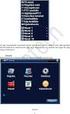 G sorozat LCD monitor Felhasználói kézikönyv Szerzői jog Copyright 2016 by BenQ Corporation. Minden jog fenntartva. A BenQ Corporation előzetes írásos engedélye nélkül jelen kiadvány egyetlen része sem
G sorozat LCD monitor Felhasználói kézikönyv Szerzői jog Copyright 2016 by BenQ Corporation. Minden jog fenntartva. A BenQ Corporation előzetes írásos engedélye nélkül jelen kiadvány egyetlen része sem
LCD monitor Felhasználói kézikönyv V2210 / V2210 Eco V2410 / V2410 Eco
 LCD monitor Felhasználói kézikönyv V2210 / V2210 Eco V2410 / V2410 Eco Üdvözöljük Szerzői jog Copyright 2010 by BenQ Corporation. Minden jog fenntartva. A BenQ Corporation előzetes írásos engedélye nélkül
LCD monitor Felhasználói kézikönyv V2210 / V2210 Eco V2410 / V2410 Eco Üdvözöljük Szerzői jog Copyright 2010 by BenQ Corporation. Minden jog fenntartva. A BenQ Corporation előzetes írásos engedélye nélkül
Külső eszközök Felhasználói útmutató
 Külső eszközök Felhasználói útmutató Copyright 2008 Hewlett-Packard Development Company, L.P. Az itt szereplő információ előzetes értesítés nélkül változhat. A HP termékeire és szolgáltatásaira vonatkozó
Külső eszközök Felhasználói útmutató Copyright 2008 Hewlett-Packard Development Company, L.P. Az itt szereplő információ előzetes értesítés nélkül változhat. A HP termékeire és szolgáltatásaira vonatkozó
CD-ROM (Szoftver, Használati útmutató, garancia) 5V DC, 2.5A Áram-adapter
 Ez a terméket bármely ma használatos web böngészővel (pl. Internet Explorer 6 or Netscape Navigator 7.0) beállítható. Kezdő lépések DP-G321 AirPlus G 802.11g/2.4GHz Vezeték nélküli Multi-Port Nyomtató
Ez a terméket bármely ma használatos web böngészővel (pl. Internet Explorer 6 or Netscape Navigator 7.0) beállítható. Kezdő lépések DP-G321 AirPlus G 802.11g/2.4GHz Vezeték nélküli Multi-Port Nyomtató
Magyar változat. A termék bemutatása. A hardware telepítése. Telepítés Windows 2000-re és XP-re
 PU007V2 Sweex 1 portos párhuzamos és 2 portos soros PCI kártya A termék bemutatása Szélsőséges hőmérséklettől óvja a PU007V2 kártyát. Ne tegye ki közvetlen napsugárzásnak, és ne helyezze fűtőszerkezetek
PU007V2 Sweex 1 portos párhuzamos és 2 portos soros PCI kártya A termék bemutatása Szélsőséges hőmérséklettől óvja a PU007V2 kártyát. Ne tegye ki közvetlen napsugárzásnak, és ne helyezze fűtőszerkezetek
Általános soros sín (USB) Felhasználói útmutató Rendszerigény Nyomtatója beépített USB portja az alábbi minimális rendszerkonfiguráció mellett használ
 Általános soros sín (USB) Felhasználói útmutató Rendszerigény Nyomtatója beépített USB portja az alábbi minimális rendszerkonfiguráció mellett használható: USB porttal rendelkező PC Microsoft Windows 98,
Általános soros sín (USB) Felhasználói útmutató Rendszerigény Nyomtatója beépített USB portja az alábbi minimális rendszerkonfiguráció mellett használható: USB porttal rendelkező PC Microsoft Windows 98,
SW sorozat LCD monitor Felhasználói kézikönyv
 SW sorozat LCD monitor Felhasználói kézikönyv Szerzői jog Copyright 2015 by BenQ Corporation. Minden jog fenntartva. A BenQ Corporation előzetes írásos engedélye nélkül jelen kiadvány egyetlen része sem
SW sorozat LCD monitor Felhasználói kézikönyv Szerzői jog Copyright 2015 by BenQ Corporation. Minden jog fenntartva. A BenQ Corporation előzetes írásos engedélye nélkül jelen kiadvány egyetlen része sem
Digitális fényképezőgép Szoftver útmutató
 EPSON Digitális fényképezőgép / Digitális fényképezőgép Szoftver útmutató Minden jog fenntartva. Jelen kézikönyv a SEIKO EPSON CORPORATION előzetes írásbeli engedélye nélkül sem részben sem egészben nem
EPSON Digitális fényképezőgép / Digitális fényképezőgép Szoftver útmutató Minden jog fenntartva. Jelen kézikönyv a SEIKO EPSON CORPORATION előzetes írásbeli engedélye nélkül sem részben sem egészben nem
Fontos biztonsági figyelmeztetések
 Fontos biztonsági figyelmeztetések Figyelem: HD-2400 FIGYELMEZTETÉS ÁRAMÜTÉS VESZÉLY! KINYITNI TILOS! Ez a jel veszélyes feszültség meglétére hívja fel a figyelmet a készülék belsejében, mely áramütést
Fontos biztonsági figyelmeztetések Figyelem: HD-2400 FIGYELMEZTETÉS ÁRAMÜTÉS VESZÉLY! KINYITNI TILOS! Ez a jel veszélyes feszültség meglétére hívja fel a figyelmet a készülék belsejében, mely áramütést
FP241VW 24" Szélesvásznú LCD monitor Felhasználói kézikönyv. Üdvözöljük
 FP241VW 24" Szélesvásznú LCD monitor Felhasználói kézikönyv Üdvözöljük Szerzői jog Copyright 2007 by BenQ Corporation. Minden jog fenntartva. A BenQ Corporation előzetes írásos engedélye nélkül jelen kiadvány
FP241VW 24" Szélesvásznú LCD monitor Felhasználói kézikönyv Üdvözöljük Szerzői jog Copyright 2007 by BenQ Corporation. Minden jog fenntartva. A BenQ Corporation előzetes írásos engedélye nélkül jelen kiadvány
LCD monitor Felhasználói kézikönyv BL2201PT / BL2201PU BL2400PT / BL2400PU
 LCD monitor Felhasználói kézikönyv BL2201PT / BL2201PU BL2400PT / BL2400PU Szerzői jog Copyright 2014 by BenQ Corporation. Minden jog fenntartva. A BenQ Corporation előzetes írásos engedélye nélkül jelen
LCD monitor Felhasználói kézikönyv BL2201PT / BL2201PU BL2400PT / BL2400PU Szerzői jog Copyright 2014 by BenQ Corporation. Minden jog fenntartva. A BenQ Corporation előzetes írásos engedélye nélkül jelen
XL sorozat Felhasználói kézikönyv
 XL sorozat Felhasználói kézikönyv Szerzői jog Copyright 2013 by BenQ Corporation. Minden jog fenntartva. A BenQ Corporation előzetes írásos engedélye nélkül jelen kiadvány egyetlen része sem sokszorosítható,
XL sorozat Felhasználói kézikönyv Szerzői jog Copyright 2013 by BenQ Corporation. Minden jog fenntartva. A BenQ Corporation előzetes írásos engedélye nélkül jelen kiadvány egyetlen része sem sokszorosítható,
Üzembe helyezési útmutató
 Rúdhangsugárzó Üzembe helyezési útmutató HT-CT370 Tartalomjegyzék Üzembe helyezés 1 A doboz tartalma 4 2 Elhelyezés 5 3 Csatlakoztatás 6 4 A rendszer bekapcsolása 8 5 Hanglejátszás 9 Alapműveletek A hangeffektusok
Rúdhangsugárzó Üzembe helyezési útmutató HT-CT370 Tartalomjegyzék Üzembe helyezés 1 A doboz tartalma 4 2 Elhelyezés 5 3 Csatlakoztatás 6 4 A rendszer bekapcsolása 8 5 Hanglejátszás 9 Alapműveletek A hangeffektusok
FP51G LCD Színes Monitor 15.0" LCD-Pult mérete Felhasználói kézikönyv. Üdvözöljük
 FP51G LCD Színes Monitor 15.0" LCD-Pult mérete Felhasználói kézikönyv Üdvözöljük i ii Szerzői jog Copyright 2005 by BenQ Corporation. Minden jog fenntartva. A BenQ Corporation előzetes írásos engedélye
FP51G LCD Színes Monitor 15.0" LCD-Pult mérete Felhasználói kézikönyv Üdvözöljük i ii Szerzői jog Copyright 2005 by BenQ Corporation. Minden jog fenntartva. A BenQ Corporation előzetes írásos engedélye
BL sorozat LCD monitor Felhasználói kézikönyv
 BL sorozat LCD monitor Felhasználói kézikönyv Szerzői jog Copyright 2016 by BenQ Corporation. Minden jog fenntartva. A BenQ Corporation előzetes írásos engedélye nélkül jelen kiadvány egyetlen része sem
BL sorozat LCD monitor Felhasználói kézikönyv Szerzői jog Copyright 2016 by BenQ Corporation. Minden jog fenntartva. A BenQ Corporation előzetes írásos engedélye nélkül jelen kiadvány egyetlen része sem
Magyar változat. A termék bemutatása. A hardver telepítése. PU013 Sweex 1 portos párhuzamos és 2 portos soros PCI kártya
 PU013 Sweex 1 portos párhuzamos és 2 portos soros PCI kártya A termék bemutatása Szélsőséges hőmérséklettől óvja a PU013 kártyát. Ne tegye ki közvetlen napsugárzásnak, és ne helyezze fűtőszerkezetek közelébe.
PU013 Sweex 1 portos párhuzamos és 2 portos soros PCI kártya A termék bemutatása Szélsőséges hőmérséklettől óvja a PU013 kártyát. Ne tegye ki közvetlen napsugárzásnak, és ne helyezze fűtőszerkezetek közelébe.
FP202W V2 20.1" (51.1cm) Szélesvásznú LCD monitor Felhasználói kézikönyv
 FP202W V2 20.1" (51.1cm) Szélesvásznú LCD monitor Felhasználói kézikönyv Üdvözöljük i Szerzői jog Copyright 2006 by BenQ Corporation. Minden jog fenntartva. A BenQ Corporation előzetes írásos engedélye
FP202W V2 20.1" (51.1cm) Szélesvásznú LCD monitor Felhasználói kézikönyv Üdvözöljük i Szerzői jog Copyright 2006 by BenQ Corporation. Minden jog fenntartva. A BenQ Corporation előzetes írásos engedélye
A csomag a következő elemeket tartalmazza: Ha a fenti elemek bármelyike hiányzik, kérjük, keresse meg viszonteladóját.
 A termék a következő operációs rendszerekkel működik: Windows XP, 2000, Me, and 98SE Kezdő lépések DSM-320 Vezeték nélküli Médialejátszó A következőkre lesz szüksége: Windows XP, 2000, Me vagy 98SE, 500MHz-es
A termék a következő operációs rendszerekkel működik: Windows XP, 2000, Me, and 98SE Kezdő lépések DSM-320 Vezeték nélküli Médialejátszó A következőkre lesz szüksége: Windows XP, 2000, Me vagy 98SE, 500MHz-es
G sorozat LCD monitor Felhasználói kézikönyv
 G sorozat LCD monitor Felhasználói kézikönyv Szerzői jog Copyright 2017 by BenQ Corporation. Minden jog fenntartva. A BenQ Corporation előzetes írásos engedélye nélkül jelen kiadvány egyetlen része sem
G sorozat LCD monitor Felhasználói kézikönyv Szerzői jog Copyright 2017 by BenQ Corporation. Minden jog fenntartva. A BenQ Corporation előzetes írásos engedélye nélkül jelen kiadvány egyetlen része sem
Fontos megjegyzés: Telepítse először az illesztőprogramot, majd csatlakoztassa a VideoCAM ExpressII eszközt az USB porthoz!
 Fontos megjegyzés: Telepítse először az illesztőprogramot, majd csatlakoztassa a VideoCAM ExpressII eszközt az USB porthoz! Telepítés előtt olvassa el ezt a fontos megjegyzést! 1. A VideoCAM ExpressII
Fontos megjegyzés: Telepítse először az illesztőprogramot, majd csatlakoztassa a VideoCAM ExpressII eszközt az USB porthoz! Telepítés előtt olvassa el ezt a fontos megjegyzést! 1. A VideoCAM ExpressII
GOKI GQ-8505A 4 CSATORNÁS KÉPOSZTÓ. Felhasználói kézikönyv
 GOKI GQ-8505A 4 CSATORNÁS KÉPOSZTÓ Felhasználói kézikönyv A dokumentáció a DELTON KFT. szellemi tulajdona, ezért annak változtatása jogi következményeket vonhat maga után. A fordításból, illetve a nyomdai
GOKI GQ-8505A 4 CSATORNÁS KÉPOSZTÓ Felhasználói kézikönyv A dokumentáció a DELTON KFT. szellemi tulajdona, ezért annak változtatása jogi következményeket vonhat maga után. A fordításból, illetve a nyomdai
GW sorozat LCD monitor Felhasználói kézikönyv
 GW sorozat LCD monitor Felhasználói kézikönyv Szerzői jog Copyright 2016 by BenQ Corporation. Minden jog fenntartva. A BenQ Corporation előzetes írásos engedélye nélkül jelen kiadvány egyetlen része sem
GW sorozat LCD monitor Felhasználói kézikönyv Szerzői jog Copyright 2016 by BenQ Corporation. Minden jog fenntartva. A BenQ Corporation előzetes írásos engedélye nélkül jelen kiadvány egyetlen része sem
Magyar változat. A termék bemutatása. A hardver telepítése. PU011 Sweex 1 portos párhuzamos PCI expressz kártya
 PU011 Sweex 1 portos párhuzamos PCI expressz kártya A termék bemutatása Szélsőséges hőmérséklettől óvja a PU011 kártyát. Ne tegye ki közvetlen napsugárzásnak, és ne helyezze fűtőszerkezetek közelébe. A
PU011 Sweex 1 portos párhuzamos PCI expressz kártya A termék bemutatása Szélsőséges hőmérséklettől óvja a PU011 kártyát. Ne tegye ki közvetlen napsugárzásnak, és ne helyezze fűtőszerkezetek közelébe. A
EX sorozat LCD monitor Felhasználói kézikönyv
 EX sorozat LCD monitor Felhasználói kézikönyv Szerzői jog Copyright 2016 by BenQ Corporation. Minden jog fenntartva. A BenQ Corporation előzetes írásos engedélye nélkül jelen kiadvány egyetlen része sem
EX sorozat LCD monitor Felhasználói kézikönyv Szerzői jog Copyright 2016 by BenQ Corporation. Minden jog fenntartva. A BenQ Corporation előzetes írásos engedélye nélkül jelen kiadvány egyetlen része sem
EX sorozat LCD monitor Felhasználói kézikönyv
 EX sorozat LCD monitor Felhasználói kézikönyv Szerzői jog Copyright 2017 by BenQ Corporation. Minden jog fenntartva. A BenQ Corporation előzetes írásos engedélye nélkül jelen kiadvány egyetlen része sem
EX sorozat LCD monitor Felhasználói kézikönyv Szerzői jog Copyright 2017 by BenQ Corporation. Minden jog fenntartva. A BenQ Corporation előzetes írásos engedélye nélkül jelen kiadvány egyetlen része sem
CPA 601, CPA 602, CPA 603
 CPA 601, CPA 602, CPA 603 Infravörös távvezérlő rendszer Felhasználói kézikönyv Olvassa el a teljes kezelési útmutatót a használatba helyezés előtt! A helytelen használat visszafordíthatatlan károkat okozhat!
CPA 601, CPA 602, CPA 603 Infravörös távvezérlő rendszer Felhasználói kézikönyv Olvassa el a teljes kezelési útmutatót a használatba helyezés előtt! A helytelen használat visszafordíthatatlan károkat okozhat!
